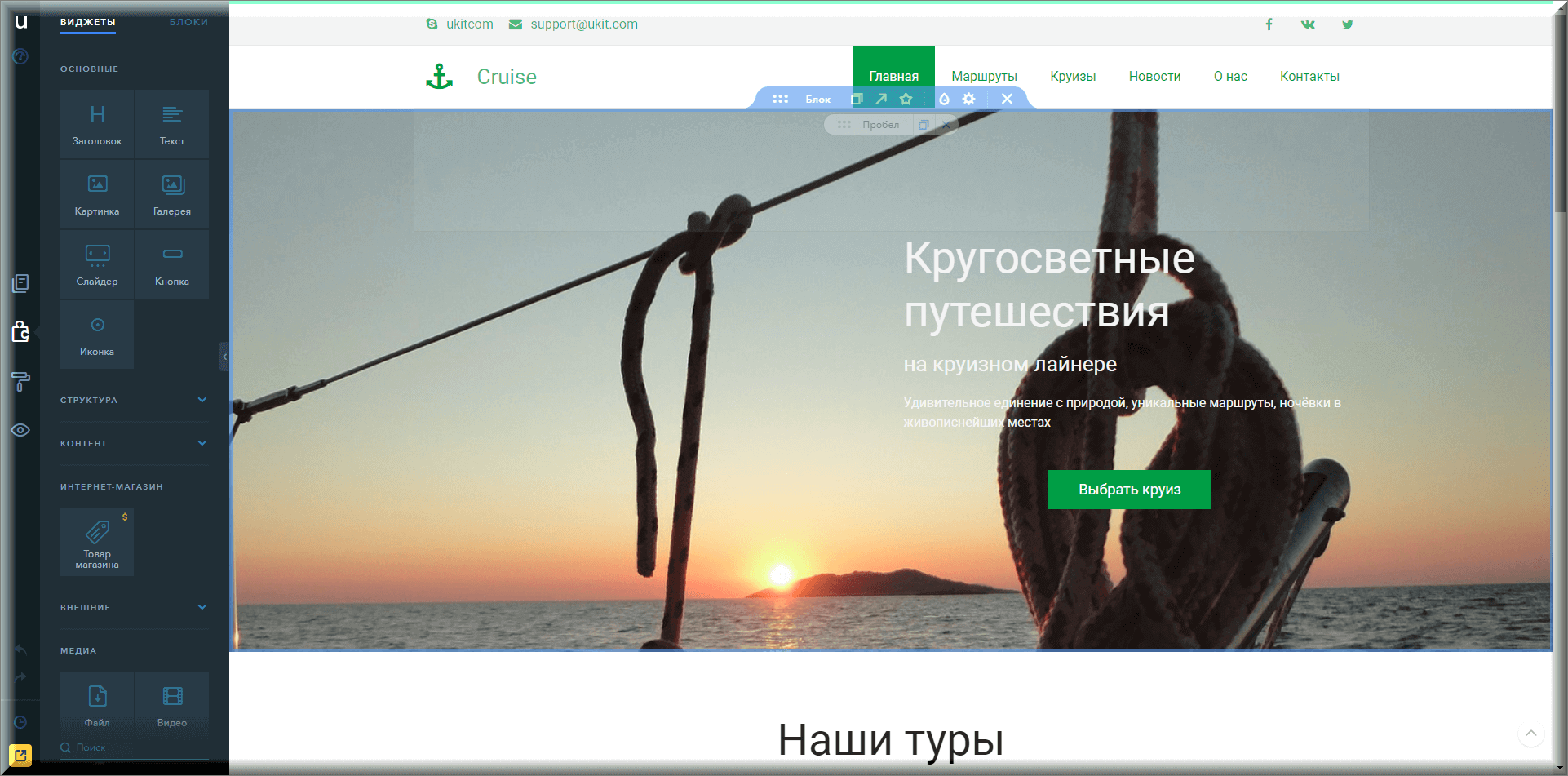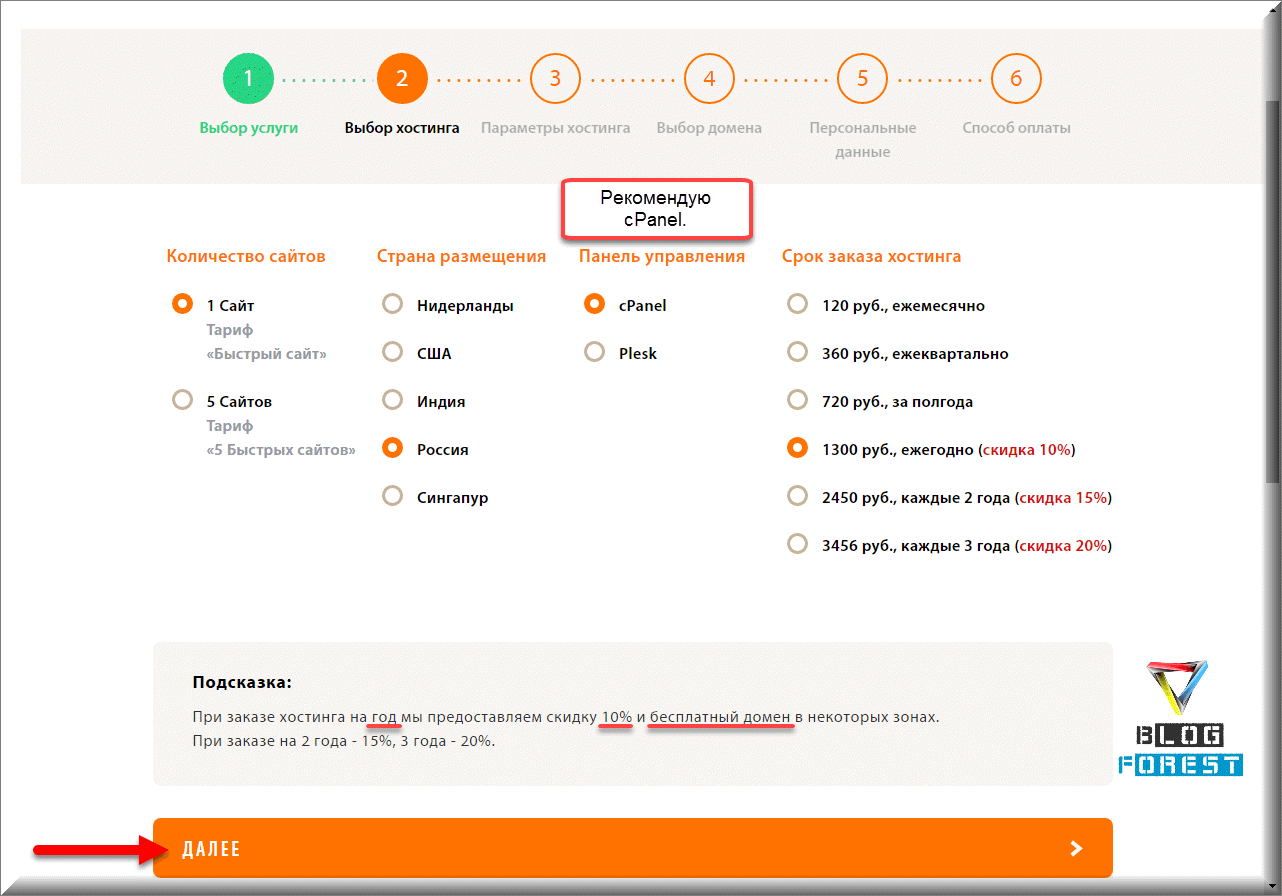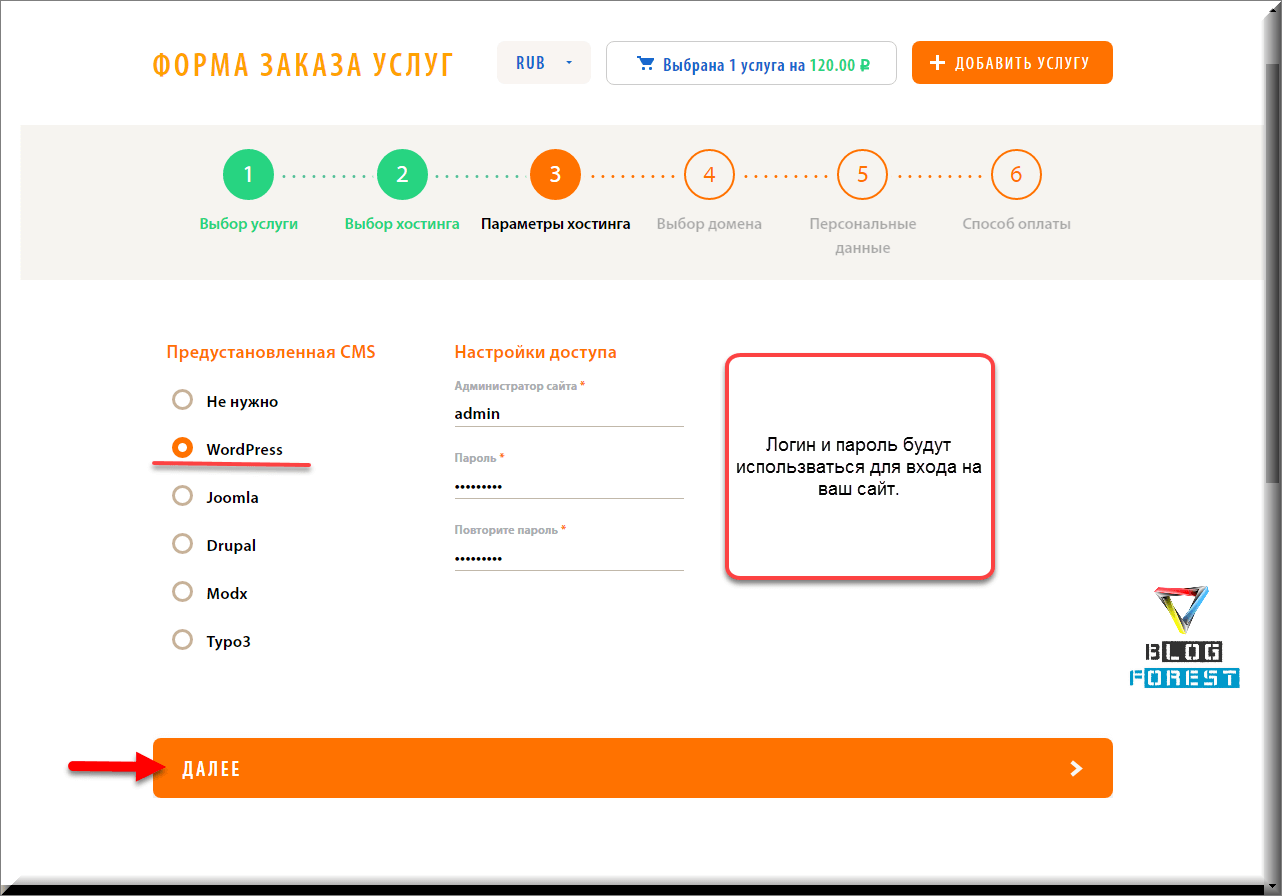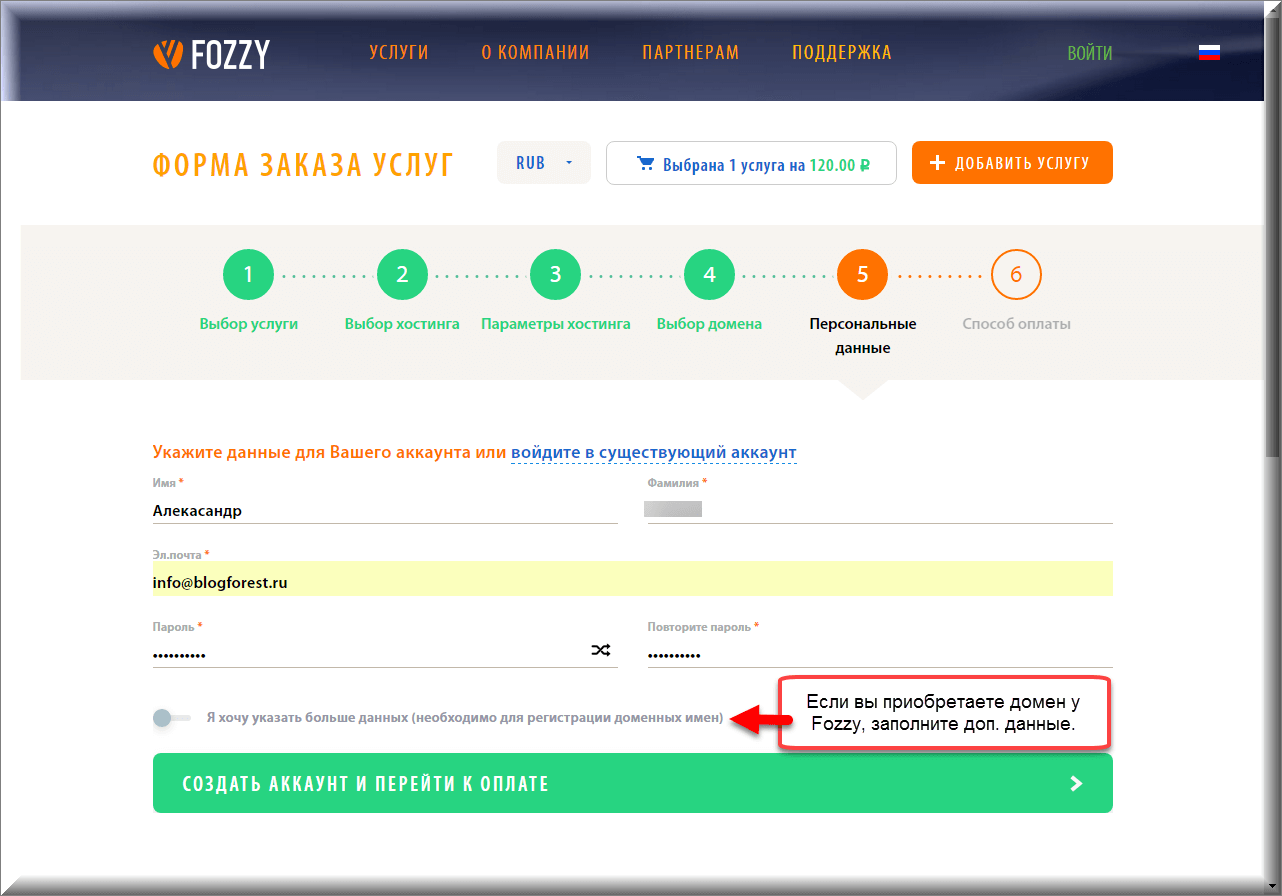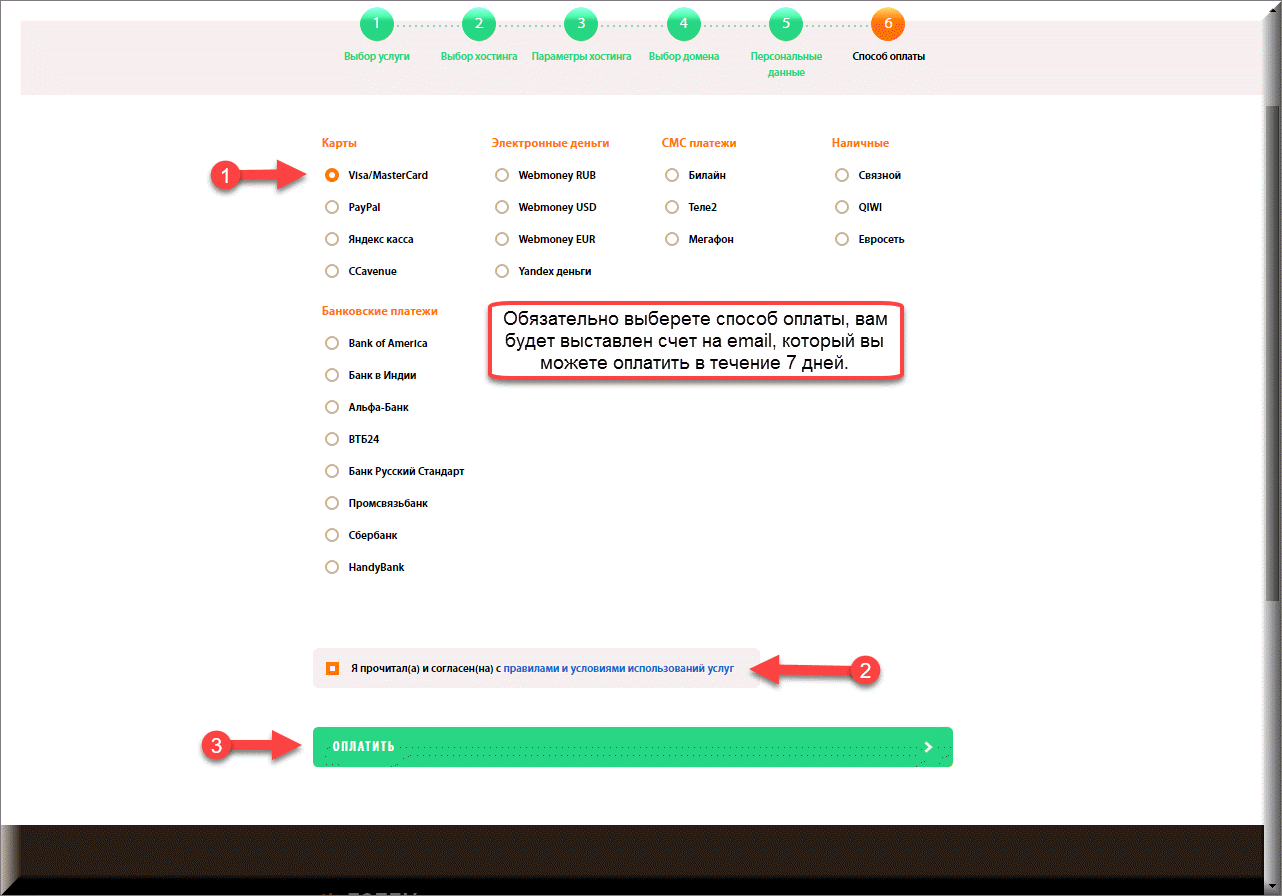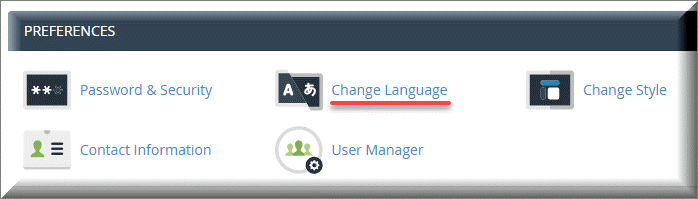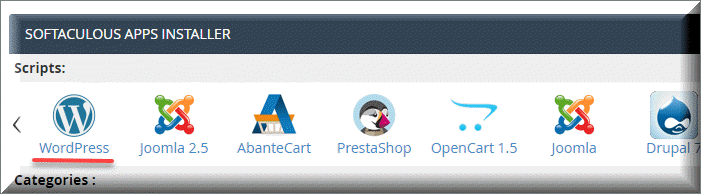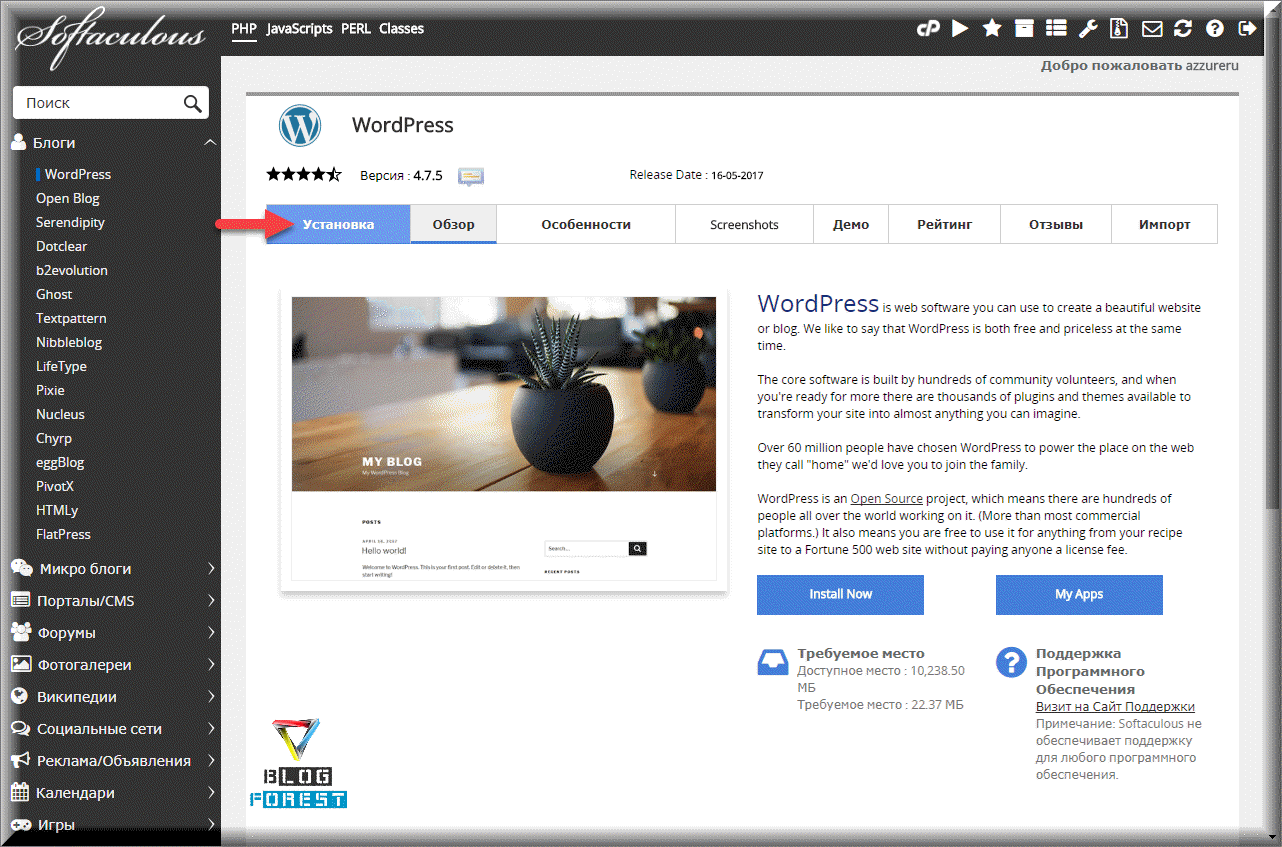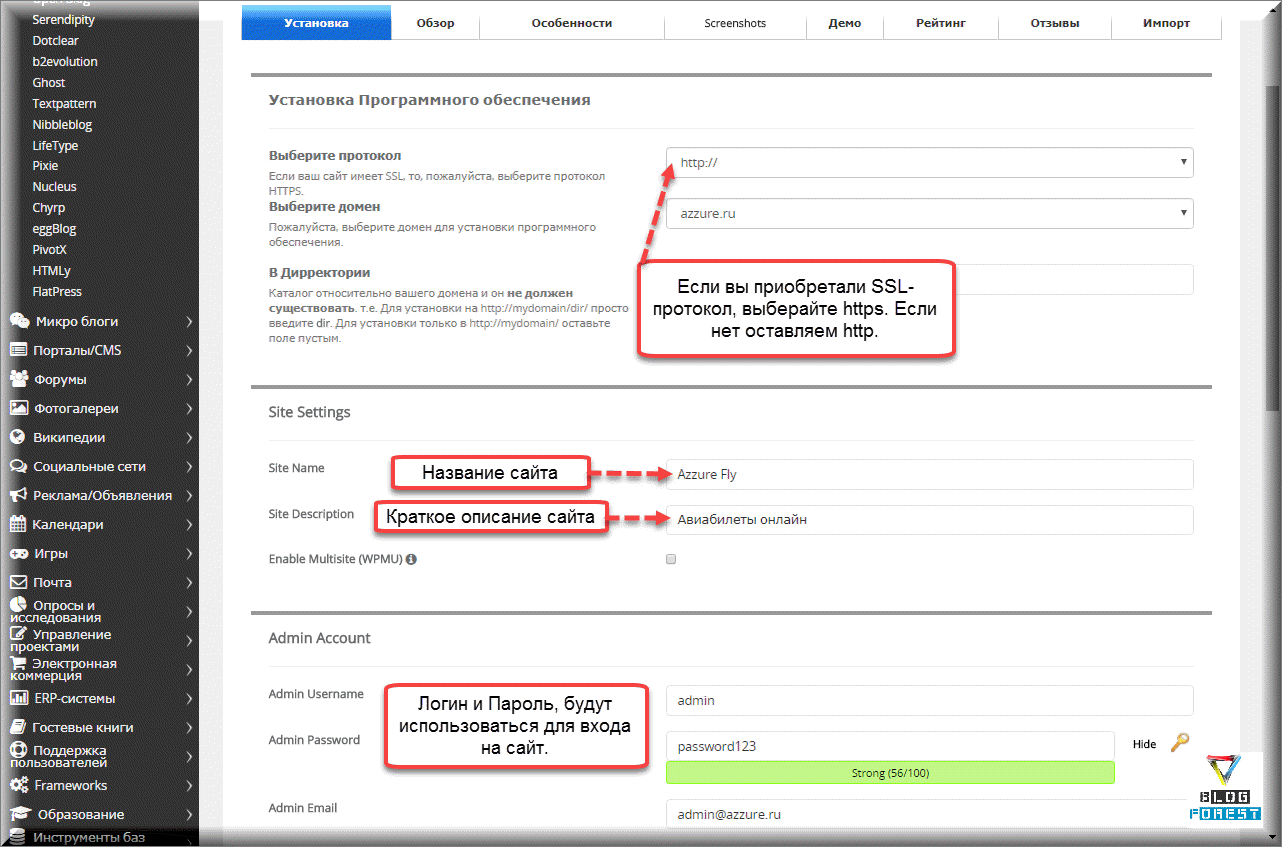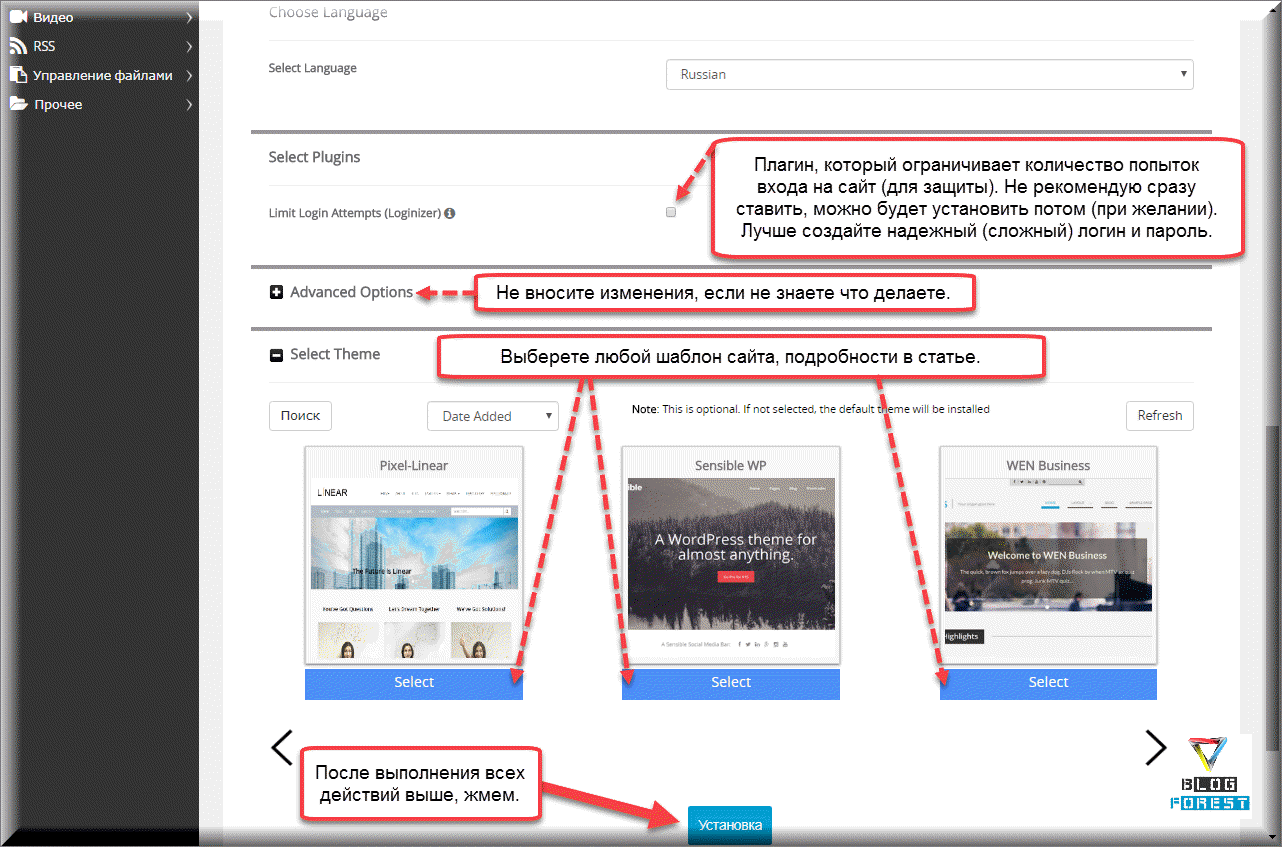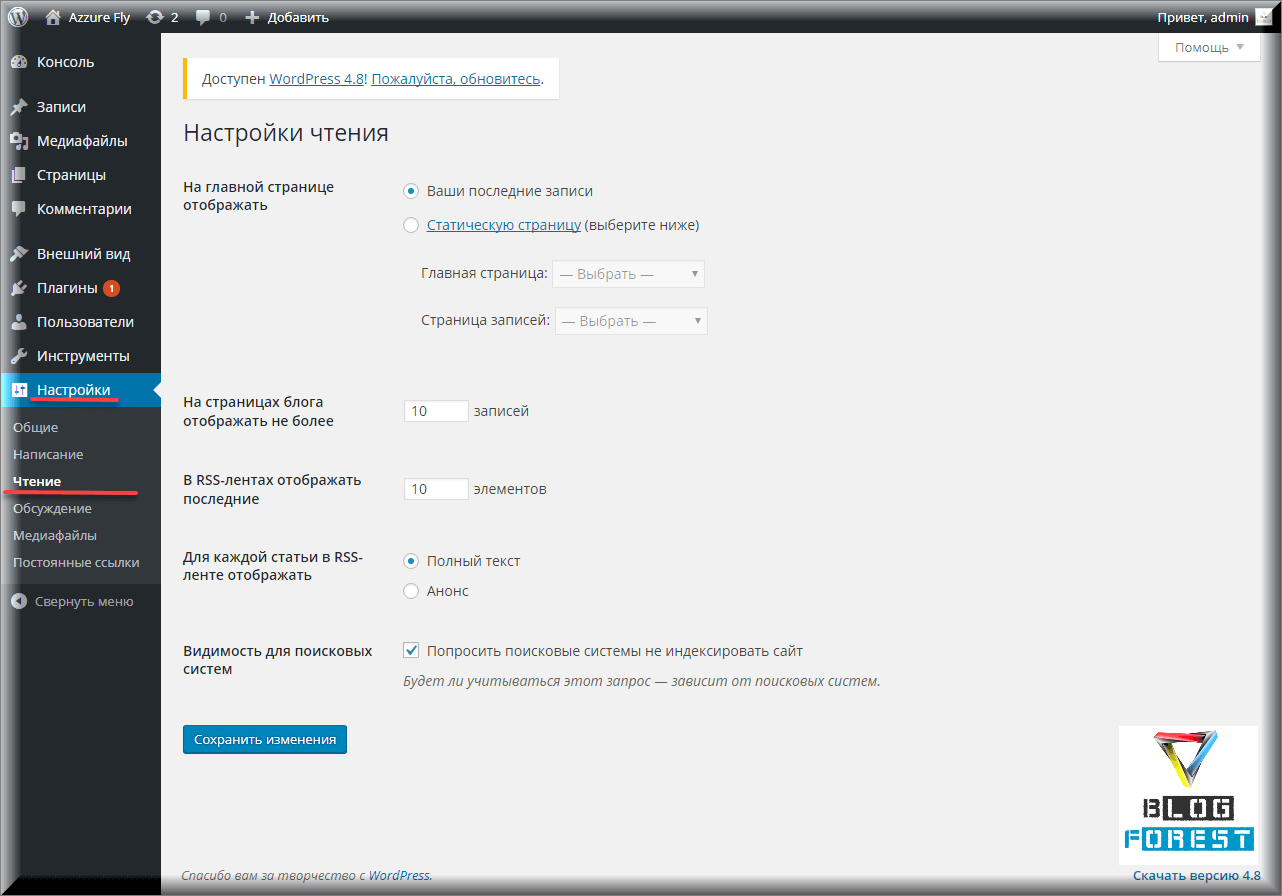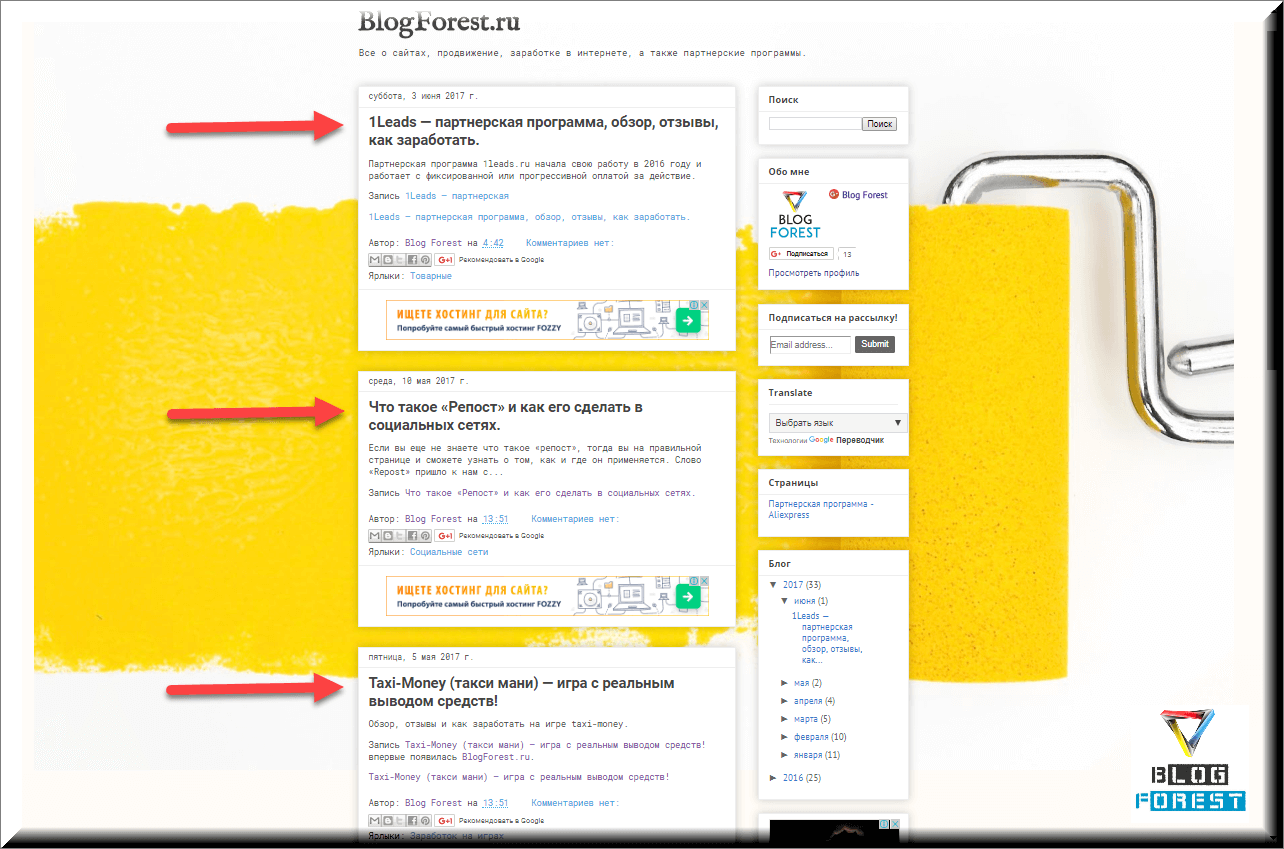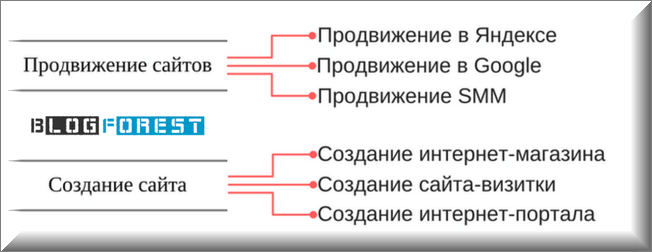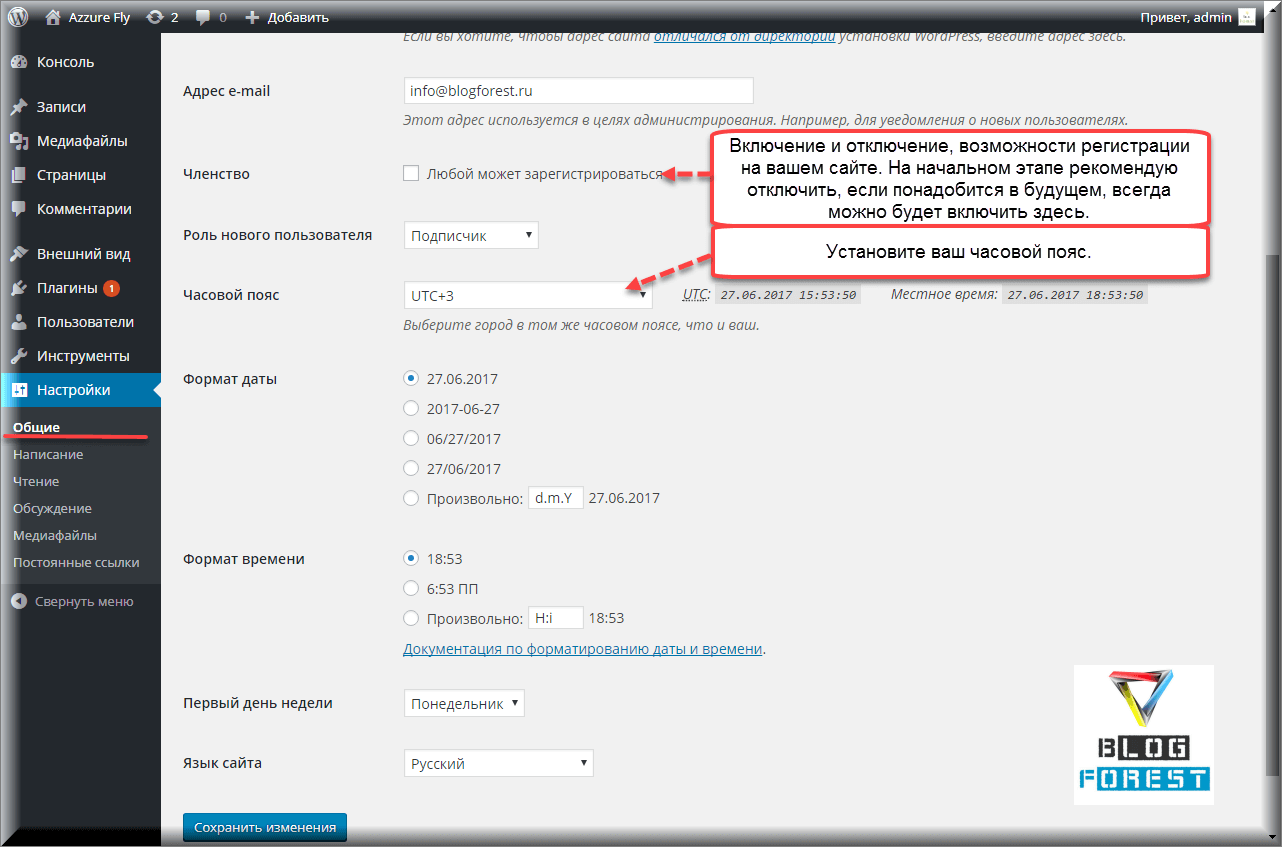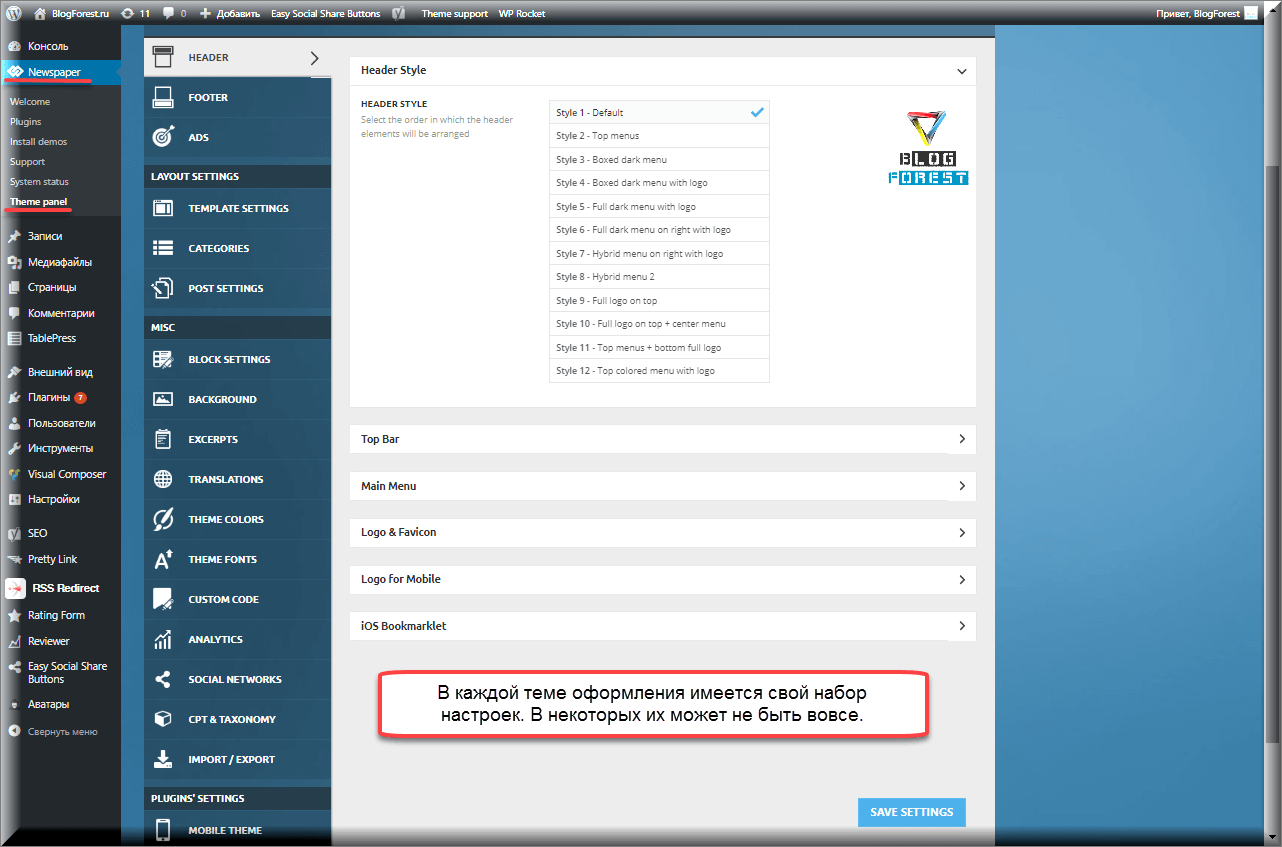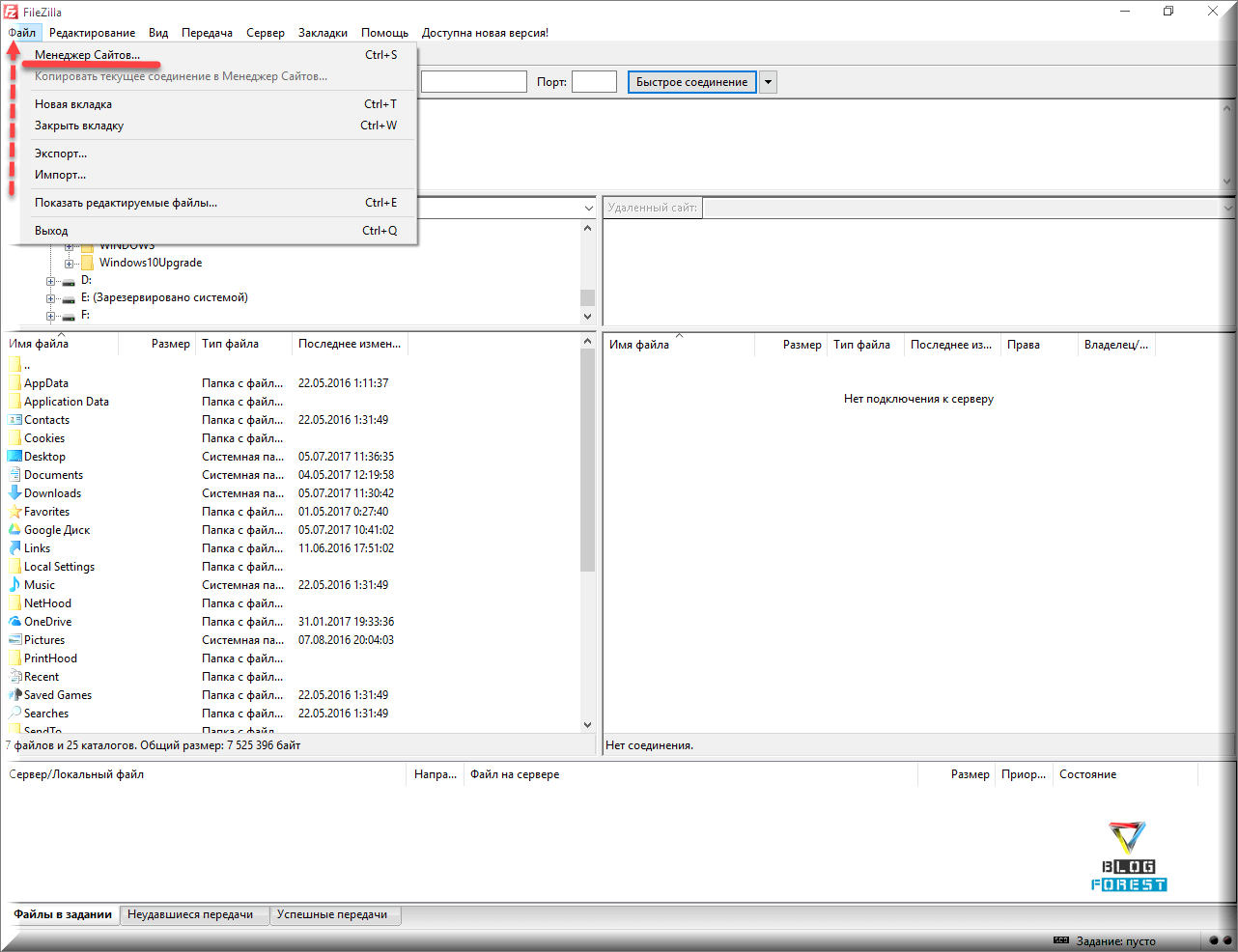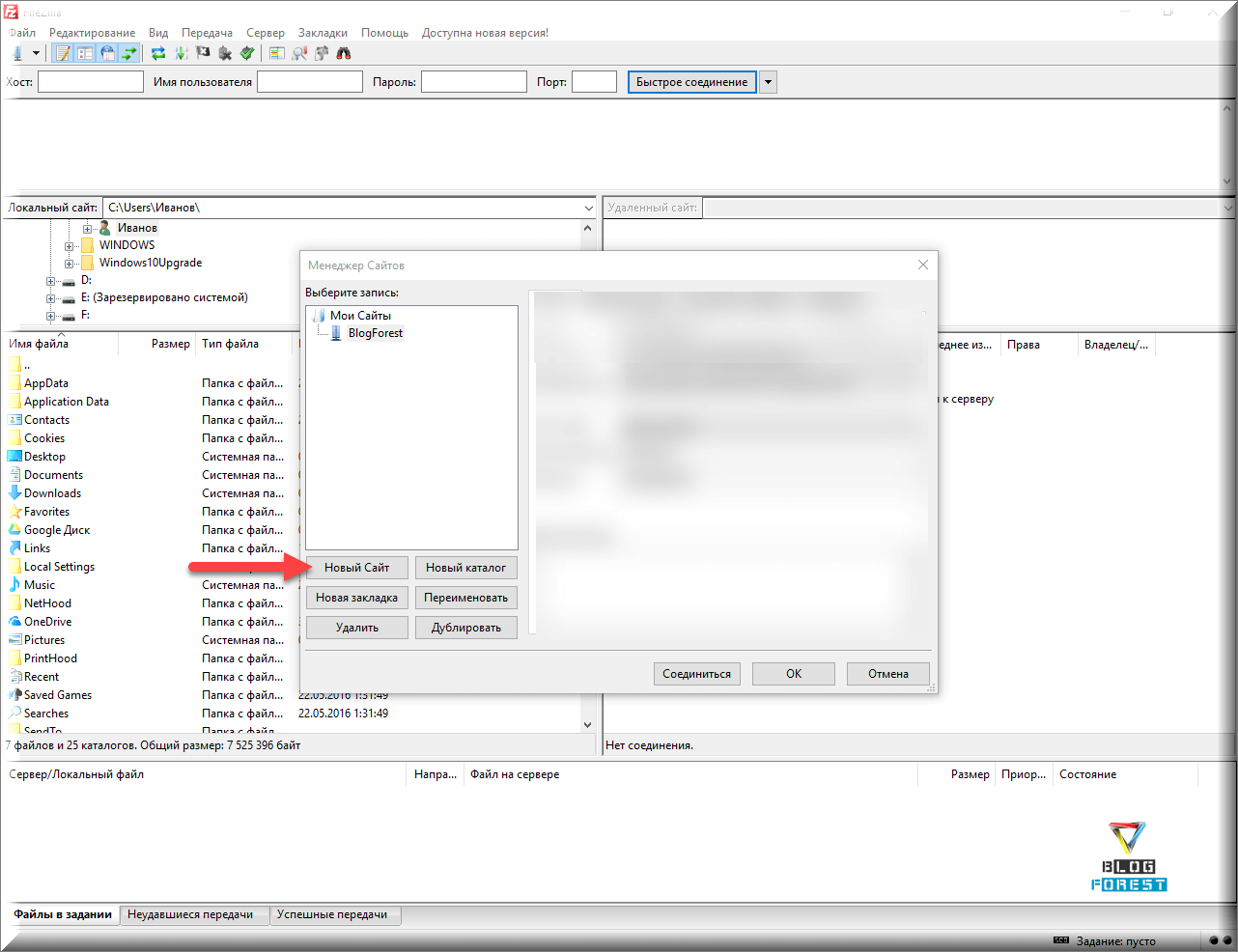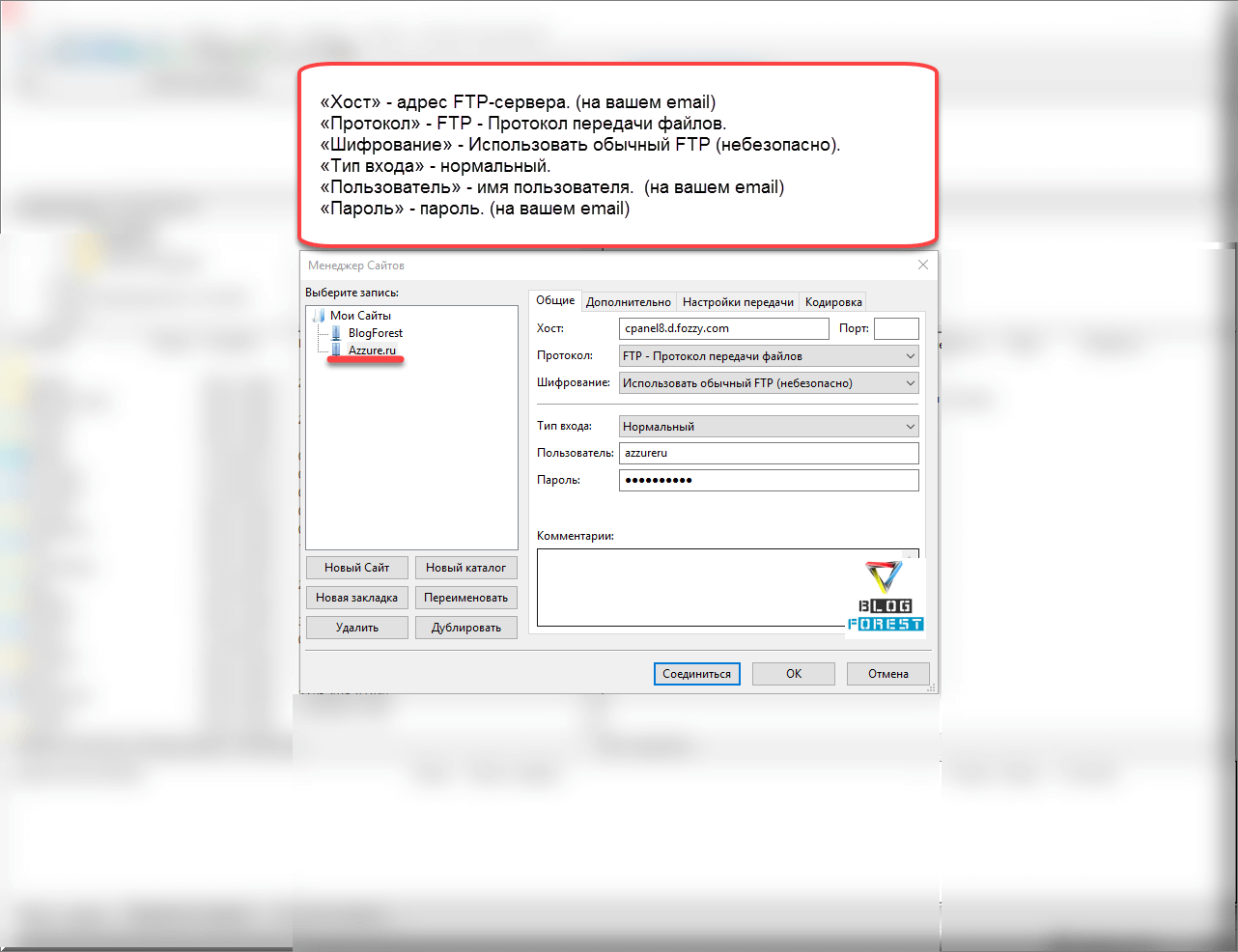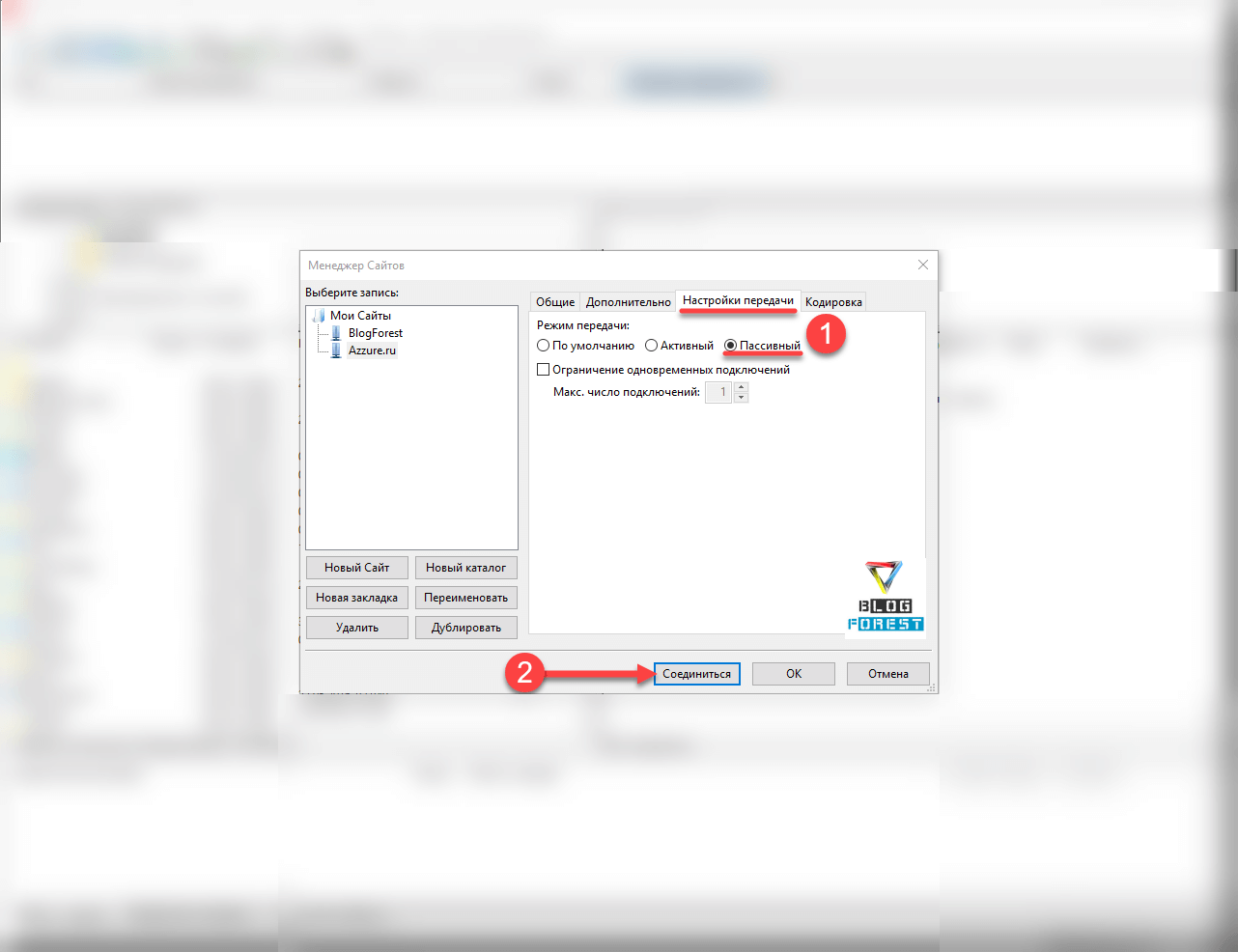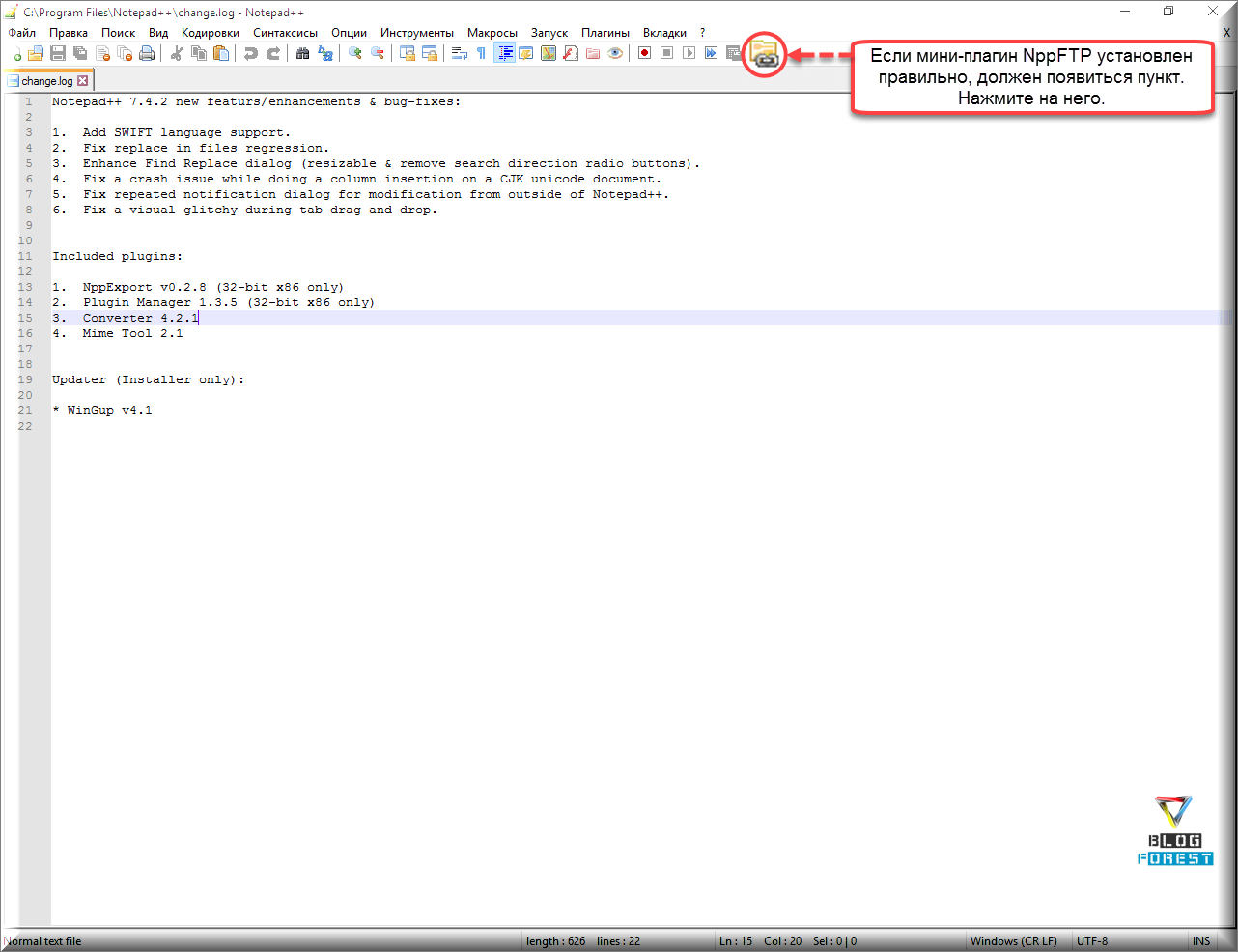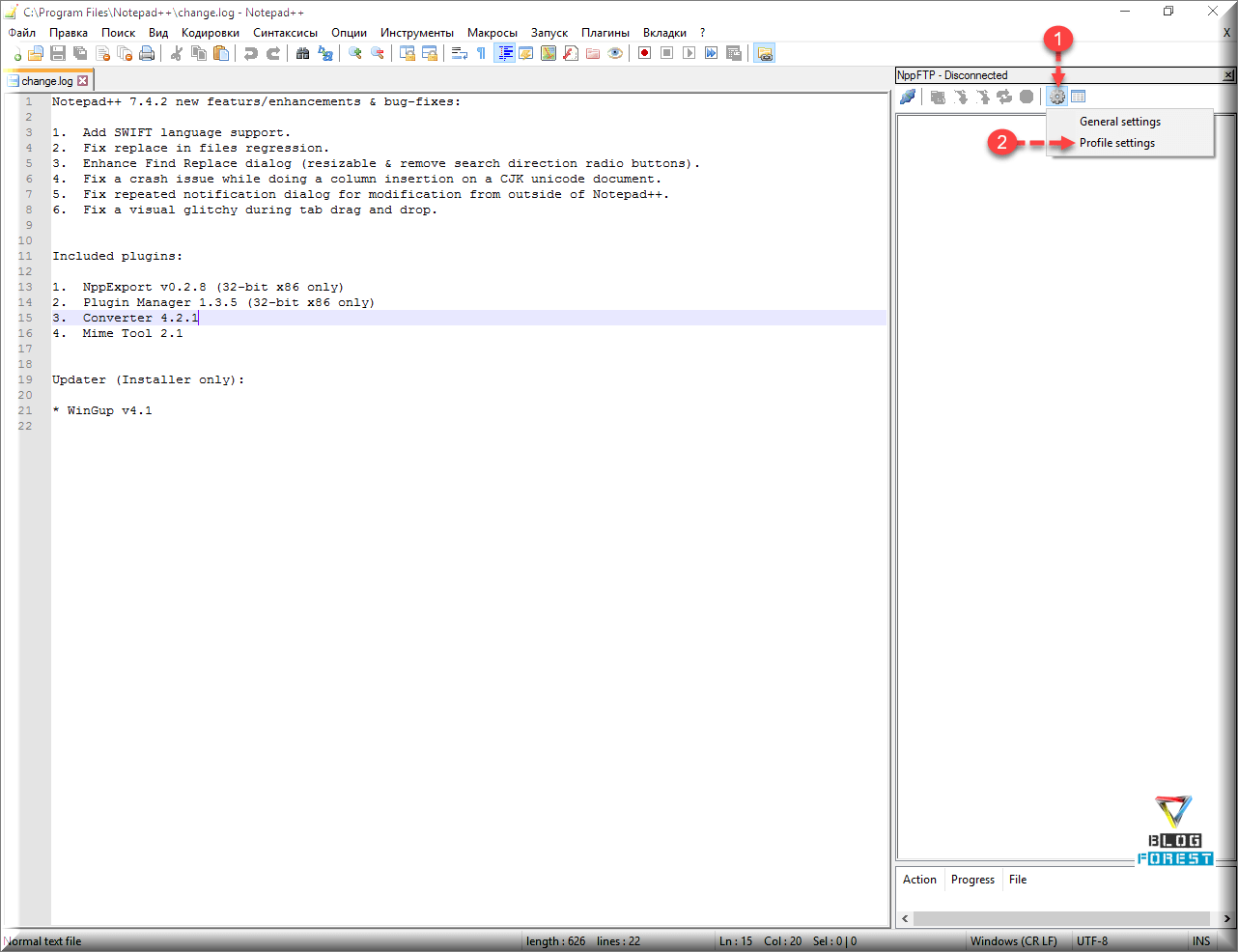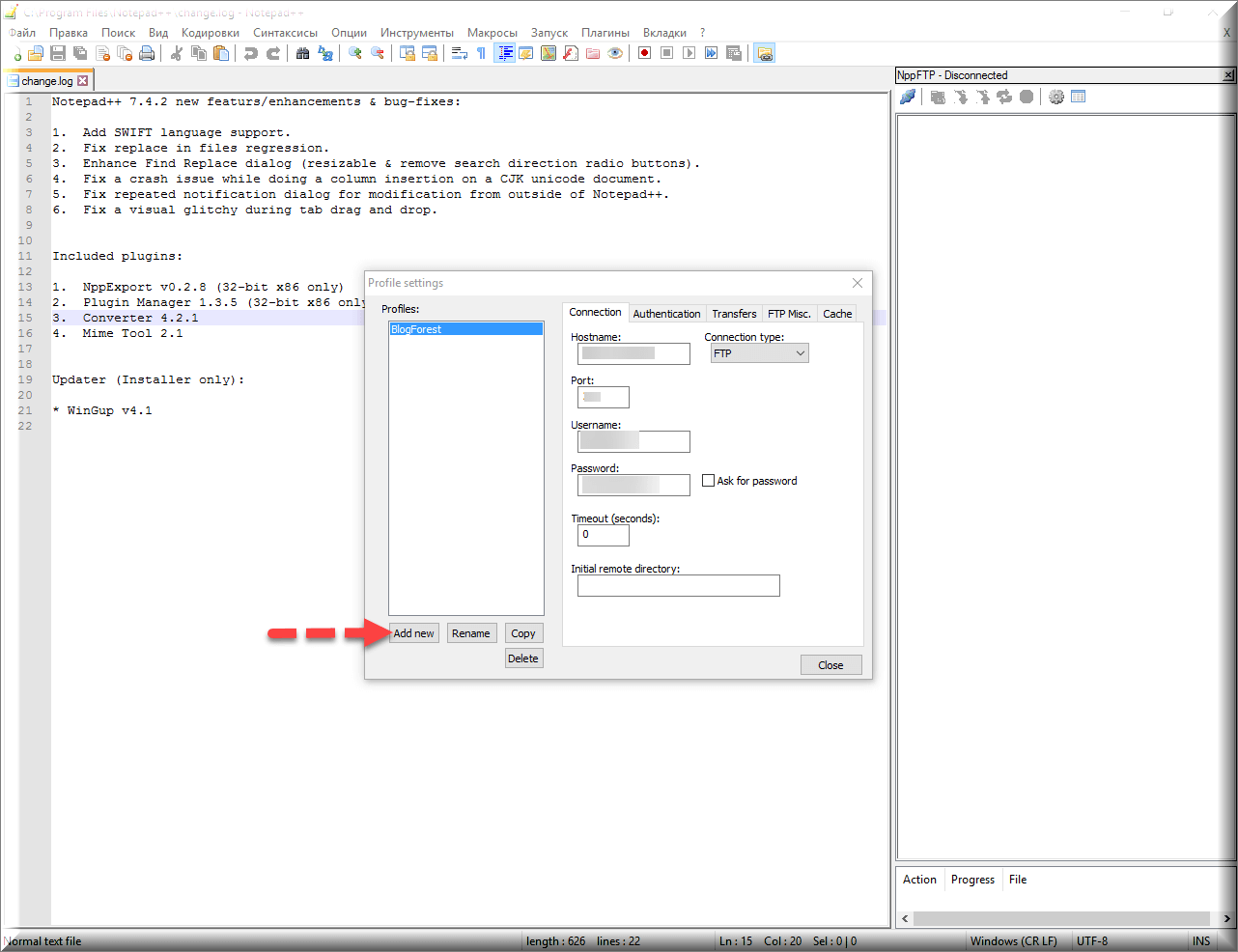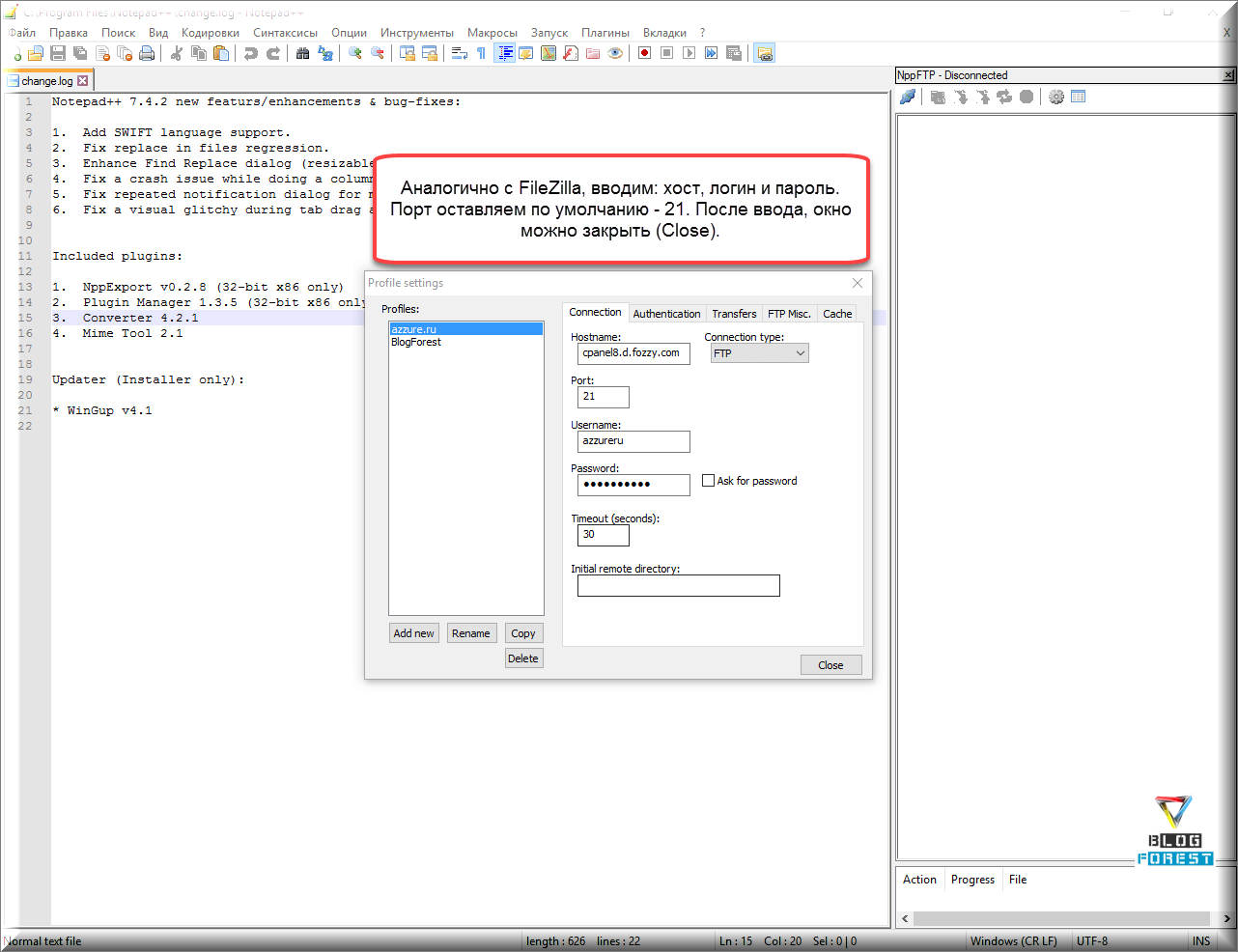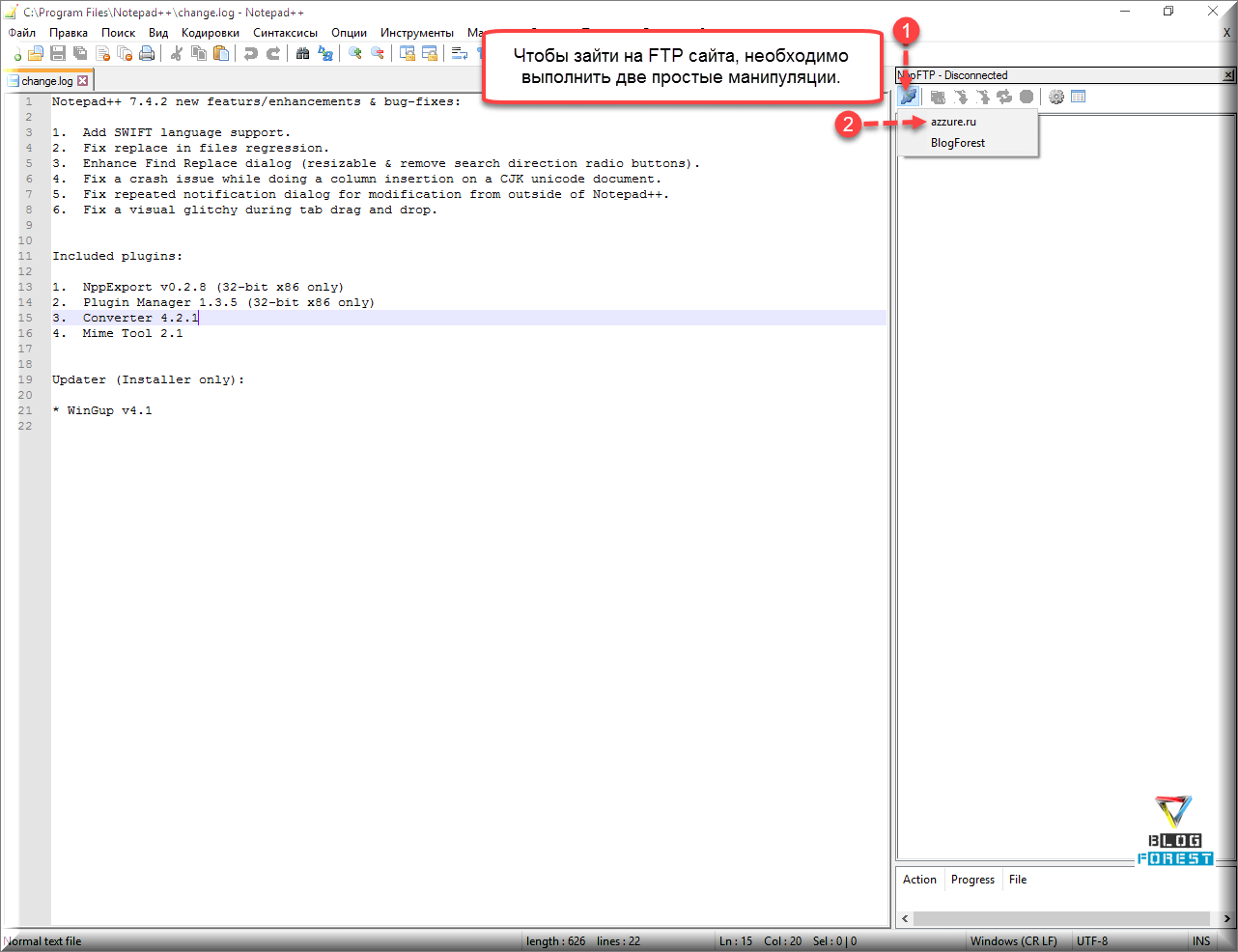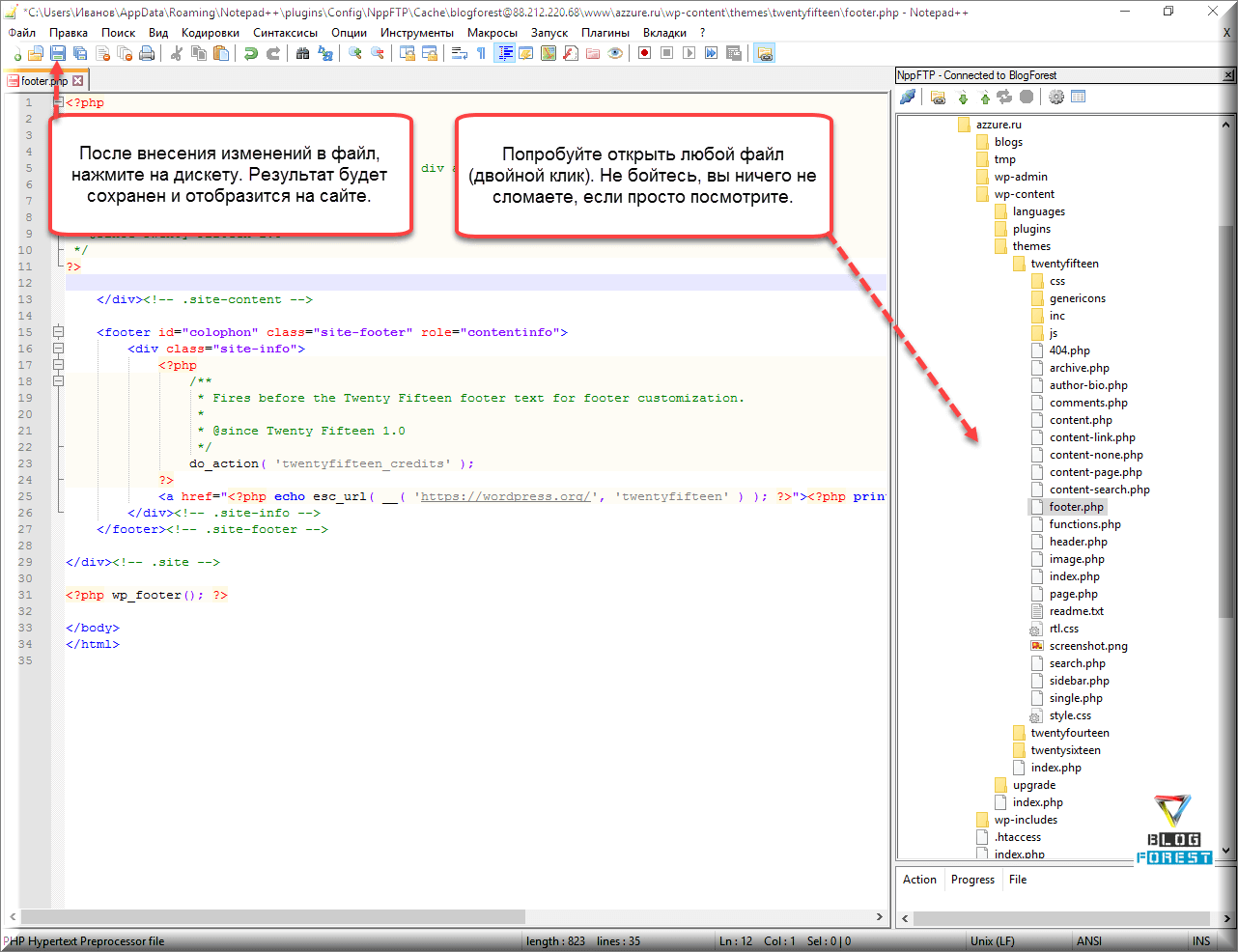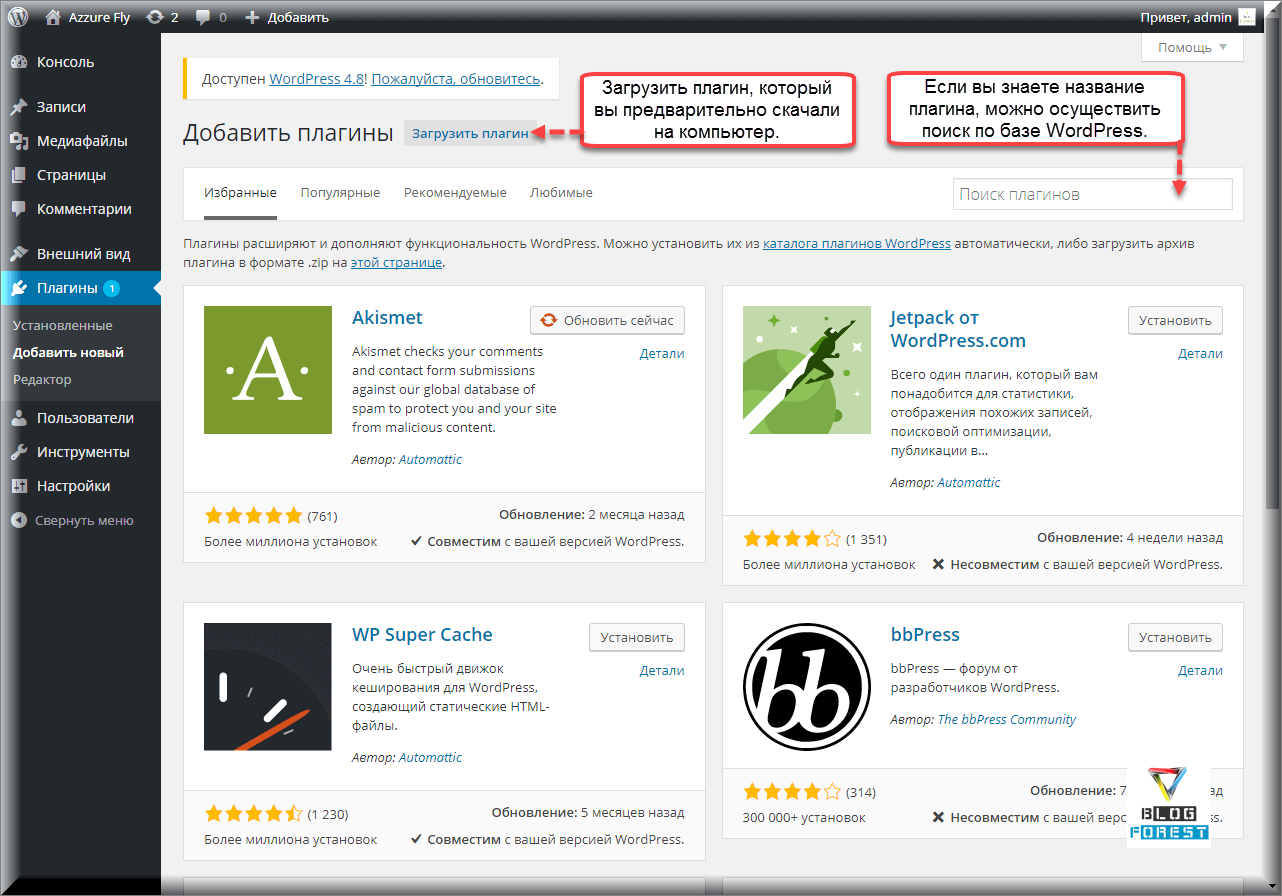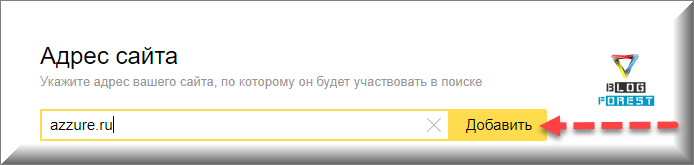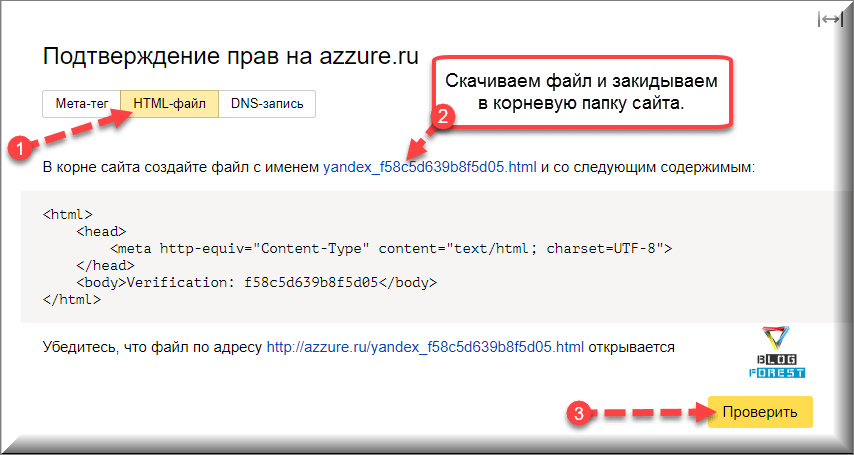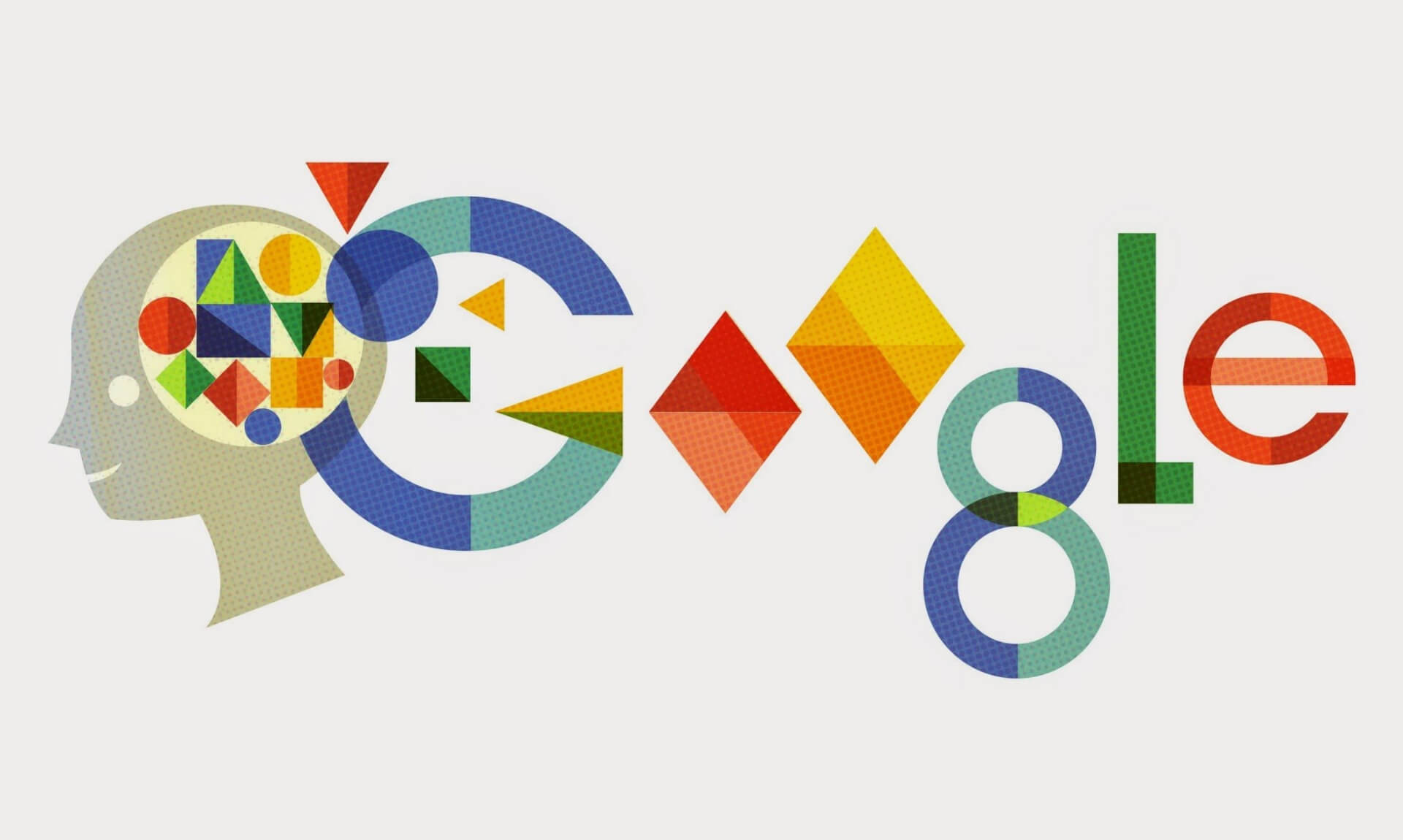На сегодняшний день любой человек может создать сайт. Для этого нужно обладать базовыми навыками пользования интернетом и конечно — желанием!
Даже если вы планируете заказать сайт, данная статья все равно будет полезна. Вы сможете лучше понять какие виды сайтов бывают, на чем делаются, где их можно заказать и что важнее, как успешно развиваются.
Самостоятельно, все можно сделать совершенно бесплатно. Однако, если вы серьезно настроены достичь успеха а вашем проекте, бесплатные тарифы навряд ли позволят этого добиться. Но обо всем по порядку. ?
С точки зрения дохода, сайты можно поделить на два типа:
- Коммерческие — прямо нацеленные на получение прибыли. Как правило, форма организации — юридическое лицо (интернет-магазины, продажа услуг, рекламные площадки, казино и т.д.).
- Некоммерческие — не предлагающие напрямую товары, услуги и другие денежные взаимодействия, имеют все виды форм организаций, начиная от физических лиц заканчивая государственными организациями (личные блоги, информационные и развлекательные площадки, социальные и государственные проекты и т.д.).
Обратите внимание, обозначение «некоммерческие», совершенно не значит, что данные сайты не могут зарабатывать, напротив, некоторые из них приносят огромные деньги за счет рекламы и партнерских программ.
Все зависит от популярности проекта, есть посещаемость — есть доход. В этой статье вы узнаете не только как создать сайт, но и как продвигать его в поисковых системах, что позволит быстро развиваться вашему ресурсу и обходить в поисковой выдаче конкурентов.
Сколько можно потратить времени на самостоятельное создание сайта? Ответить крайне сложно, зависит от типа сайта и необходимого функционала, количества контента и рабочих рук.
Важно понимать, в нынешнее время, можно сделать практически любой вид сайта без знания языков программирования. Но на сколько он будет конкурентоспособен, в значительной мере зависит от правильно выбранной платформы создания и ваших знаний в интернет-маркетинге.
Любой сайт, это набор файлов и папок, которые хранятся на компьютере (хостинге). Сами хостинги бывают как платные так и бесплатные. В чем их отличия мы разберемся немного позже.
Также у любого интернет-ресурса есть адрес или домен, его нужно регистрировать (покупать) отдельно. Или если вы используете бесплатный тариф хостинга, вам предоставят в пользование домен 3-го уровня.
Например: www.mustget.ru, где:
- ru — домен 1-го (верхнего) уровня.
- mustget — домен 2-го уровня.
- www — домен 3-го уровня.
Домен 1-го уровня может быть любым, часто его выбирают в зависимости от принадлежности к стране:
- .ru — Россия,
- .us — США,
- .uk — Великобритания и т.д.
Иногда используются тематические домены 1-го уровня
- .com — коммерческие
- .info — информационные
- .travel — туристические и т.д.
Но по факту, их не всегда регистрируют исходя из задуманной логики.
Если вы не знаете какой домен верхнего уровня выбрать, рекомендуем брать в зависимости от принадлежности к стране, где проживает ваша потенциальная аудитория.
- Какие виды сайтов бывают и на чем их делают?
- Что такое сайты конструкторы?
- Что такое CMS?
- Что лучше конструктор или CMS?
- Сравнение конструкторов сайтов
- Виды сайтов и лучшие платформы для их создания
- Лендинг (Landing Page, Одностраничный сайт)
- Сайт — визитка
- Информационный ресурс
- Блог (виртуальный дневник)
- Интернет-магазин
- Корпоративный (коммерческий) сайт
- Форум
- Интернет-портал
- Где заказать сайт и сколько это стоит
- Как сделать сайт на CMS WordPress, 6 этапов
- Этап 1. Регистрация хостинга, покупка и привязка домена.
- Этап 1.1. Регистрация хостинга и домена.
- Этап 1.2. Привязка домена.
- Этап 2. Что такое SSL-сертификат, как его установить и зачем он нужен?
- Этап 3. Установка WordPress в cPanel.
- Этап 4. Настройка сайта и выбор темы оформления.
- Этап 4.1. Что такое записи, страницы, рубрики, виджеты и теги?
- Как понять что использовать: записи или страницы для вашего сайта?
- Этап 4.2. Базовая настройка.
- Этап 4.3. Выбор шаблона (темы) оформления.
- По каким критериям выбирать тему?
- Где купить или бесплатно скачать тему сайта?
- Этап 5. Что такое FTP, зачем он нужен и как в него войти?
- Этап 6. Установка рекомендуемых плагинов.
- Добавление сайта в вебмастерские поисковых систем.
- SEO — поисковая оптимизация сайта (продвижение сайта).
- Что такое sitemap.xml и robots.txt и зачем они нужны?
- Заключение
Какие виды сайтов бывают и на чем их делают?
Если обобщить, существует всего две платформы для создания сайта:
- Сайты конструкторы — это сайты, на которых можно сделать свой сайт.
- CMS (Content management system) — система управления сайтом.
Что такое сайты конструкторы?
Это сайты с набором различных инструментов позволяющих создать ваш сайт. Главным преимуществом подобных сервисов является простота работы. Как это может выглядеть на примере онлайн-конструктора Ukit:
Слева вы можете видеть навигационную панель, все остальное туристический шаблон (визуальная и функциональная основа). В этом интерфейсе вы сможете взаимодействовать с каждым блоком сайта (перемещать, изменять, писать нужный текст, выбирать картинки и т.д.).
Здесь нет не единого кода, все просто и через некоторое время изучения вы с легкостью сможете использовать конструктор.
Еще одним преимуществом является, то что конструктор одновременно является и хостингом. Вам не придется ничего дополнительно покупать, устанавливать, здесь практически все готово для создания вашего ресурса, нужно только зарегистрироваться.
Также, часто присутствуют FREE (бесплатные) тарифы, но по большей части это маркетинг. Используя бесплатный тариф вы получите ряд более жестких ограничений на:
- Количество места на жестком диске.
- Возможность использования своего домена.
- Интернет трафик.
- Хостинг размещает рекламу у вас на сайте.
- Низкая производительность.
- Другие ограничения в зависимости от провайдера.
Использование бесплатных тарифов — есть мучение ? . Проще говоря, серьезный проект невозможно создать на бесплатной основе, благо платные тарифы имеют демократичные цены. В любом случае попробовать вы можете, а мучиться или платить — решать вам. ?
Что такое CMS?
Управлять сайтом можно с помощью CMS, это немного более сложное решение, нежели конструкторы. В основном это не связано напрямую со сложностью CMS, а скорее с другими сторонними манипуляциями. Например, сначала придется отдельно приобрести хостинг и с помощью панели управления хостинга установить CMS. Далее найти и скачать тему оформления (шаблон) и загрузить в CMS и т.д.
Зато вы получите совершенно безграничные возможности в сайтостроении. Существует большое множество CMS, многие из них универсальные, одна из самых популярных — WordPress. Ее используют более 30% сайтов во всем мире, для нее существуют сотни тысяч дополнений (плагинов), большая часть из них бесплатная.
WordPress лучше всего подходит для новичков, на ее основе можно создать совершенно любой сайт. К слову, профессионалы никогда не делают сайты на конструкторах, они используют CMS, часто даже самописные.
Сама CMS WordPress полностью бесплатна, однако, для ее работы вам потребуется хостинг. Средняя стоимость хорошего виртуального хостинга ~ 120 рублей/мес.
Хотелось бы упомянуть про самую популярную платную CMS — 1С-Битрикс, на ее основе делается множество серьезных коммерческих проектов. Ее основные преимущества:
- Интеграция с CRM (Битрикс24), 1С (автоматизированный бухгалтерский учет).
- Возможность создать сложный сайт с кучей таксономий (поисковые фильтры), товаров.
- Множество готовых решений, дополнения в виде модулей.
- Статистика и аналитические данные (воронки, конверсии, источники и т.д.).
1С-Битрикс — это CMS для профессионального способа ведения бизнеса. Во многом можно обойтись без знания кодов, чтобы сделать, например, интернет-магазин. Но для новичка это довольно непростая задача (попробовать никто не запрещает ? , хостинги предлагают тестовые периоды).
Обратите внимание, многие хостинги предлагают сайты на CMS 1С-Битрикс по принципу постоянной подписки, с фиксированной ежегодной платой. То есть, вы не покупаете CMS, а арендуете ее.
CMS 1С-Битрикс можно купить отдельно, в зависимости от комплектации, цены варьируются от 5400 р. до 72900 р. + имеются дополнительные платные модули. CMS покупается навсегда, однако, обновления доступны только в течении года.
При покупке CMS вам придется самостоятельно установить ее на хостинге, либо попросить техподержку (вероятнее всего на платной основе).
Что лучше конструктор или CMS?
Постараемся «добить» тему до конца.
CMS vs Конструктор — это как сравнивать:
- Adobe Photoshop vs Paint
- Sony Vegas Pro vs Movie Maker
Вы же использовали эти программы? ? Неважно, вот расшифровка: более сложная и функциональная платформа против более простой и узконаправленной.
Все зависит от Ваших целей. Если у вас совершенно нет опыта в «сайтостроении», а сайт нужен в кротчайшие сроки, рекомендуем использовать конструктор. Но если вы располагаете временем и желанием учиться, сайт на CMS откроет для вас гораздо больше возможностей по всем параметрам.
Для большей наглядности, таблица сравнения (CMS vs Конструктор):
| № | Сравнительная характеристика | Конструктор | CMS |
|---|---|---|---|
| 1 | Процесс создания |
Легко |
Сложно |
| 2 | Скорость создания |
Быстро |
Средне |
| 3 | Изменение кода |
Частично |
Да |
| 4 | Поисковое продвижение |
Имеются нюансы |
Нет ограничений |
| 5 | Функционал и дизайн сайта |
Ограничен |
Не ограничен |
| 6 | Смена хостинга |
Нет |
Да |
| 7 | Потенциальная производительность |
Средняя |
Максимальная |
| 8 | Изучение кодов |
Не нужно |
Желательно |
| 9 | Дополнения |
Очень мало |
Да |
Хотелось бы пояснить, касательно сложности создания, дело это относительное. Например, сделать сайт-визитку с десятком страниц, проще простого даже на CMS. А вот полноценный интернет-магазин, гораздо сложнее. Но не потому что нужно знать языки программирования.
Просто при создании сайта на CMS, вам придется использовать различные дополнения, но вы же не знаете какие из них лучше и точно подойдут?
Придется читать сравнения, пробовать, выбирать, настраивать и т.д.
В конструкторе уже все решили за вас, возможно будет предложен некий выбор, а возможно и нет. Это может устраивать вас на 100%, а может и нет. Это и есть главный минус — ограниченность.
Сравнение конструкторов сайтов
В таблицах собраны самые популярные сервисы по созданию сайтов с разной ценовой категорией.
Первичное сравнение.
Б — Есть бесплатная версия с рекламой!
Т — Есть тестовый период на платных тарифах!
| № | Конструктор | Тариф (без рекламы) | Создание | Позиционирование |
|---|---|---|---|---|
| 1 | uKit Б Т Рекомендуем! | 5$/мес, 48$/год | Легко | Универсал |
| 2 | Wix Б | 10.95$/мес, 99$/год | Легко | Универсал |
| 3 | uCoz Б | 5.99$/мес, 71,88$/год | Средне | Универсал |
| 4 | Tilda Publishing Б Т | 750р/мес, 6000р/год | Легко | Универсал |
| 5 | Setup Б | 2388р/год | Легко | Универсал |
| 6 | Nethouse Б | 100р/мес | Легко | Универсал |
| 7 | Bloxy Т | 590р/мес, 2280р/год | Легко | Универсал |
| 8 | InSales Т | 694/мес, 2280р/год | Средне | Интернет-магазин |
| 9 | LPgenerator Т | 2375р/мес, 19954р/год | Средне | Лендинг |
| 10 | PlatformaLP Т | 490р/мес | Легко | Лендинг |
| 11 | wfolio Т | 199р/мес, 1990р/год | Легко | Фотогалерея |
- *Цены актуальны на момент написания статьи.
- **Позиционирование — то, как создатели сервиса представляют его. Мы выразим свое мнение в следующей главе.
Если вы не хотите разбираться какой конструктор вам лучше подойдет. Можете воспользоваться нашей рекомендацией и начать использовать uKit.
Среди «универсалов», это хороший вариант, средней ценовой категории. Конечно, мировым лидером считается Wix, но он значительно дороже.
В таблице представлены минимальные тарифы без рекламы, у некоторых конструкторов есть бесплатные версии, но они существенно ограничены.
Виды сайтов и лучшие платформы для их создания
Есть большое множество видов ресурсов, но на самом деле, в интернете нет четкого разделения по типам, сейчас больше «гибридов», нежели конкретных «моделей». Тем не менее, зная основные виды, вы сможете лучше понять что должно быть именно на вашем сайте.
Лендинг (Landing Page, Одностраничный сайт)
Основная цель лендинга — совершать конверсии (заказы, продажи, скачивания и т.д.). Как правило, на нем размещается один товар (услуга), может быть больше, но максимального близкие друг другу.
Одностраничники делают даже при наличии основного сайта, у них статистически выше конверсия. Самый частый источник привлечения трафика — контекстная реклама и с соц. сетей, ведь лендинг плохо продвигается в поисковиках.
Высокие конверсии достигаются путем правильного расположения контента и тематического визуального составляющего. Акцентируется внимание на необходимом действии, преимуществах, факторе неотложности, проблеме и пути ее решения посредством вашего предложения.
Классический лендиг имеет:
- Емкий заголовок, который сразу дает понять, что и зачем предлагается.
- Второй заголовок с расширенной информацией или дополнением.
- Фактор неотложности: таймер (до конца акции), ограничение (места, количество) и т.д.
- Призывы к действию (заказ, покупка и т.д.) в нескольких местах или больше (в зависимости от размера целевой страницы).
- Преимущества, гарантии, ценность.
- Отзывы
Некоторым может быть сложно выделить конкурентные преимущества, они не обязательно должны быть явными, например:
На упаковках молочных продуктов, часто можно встретить надпись: «Только из свежего молока!». Мы с вами и так догадываемся об этом, тем не менее, такой ход работает, он вызывает больше доверия.
Старайтесь понять, в чем «боль» (страх, необходимость, проблема) вашей аудитории, акцентируйте на ней внимание и закрывайте ее правильным контентом.
Рекомендуемые платформы: В первую очередь: LPgenerator, PlatformaLP. Во вторую очередь: остальные конструкторы «универсалы» и WordPress.
Сайт — визитка
Простой, небольшой, экономный (с точки зрения разработки). Само слово «визитка», дает понять главное назначение сайта. Может иметь страницы:
- О нас
- Контакты
- Наша миссия (цели)
- Цены (прайсы)
- Услуги (товары)
Такие ресурсы необходимы, чтобы дать первую или дополнительную информацию о компании. Рассказать об услугах или товарах, иногда это может быть просто имиджевый сайт.
Сайты — визитки, могут создаваться с использованием технологий Landing Page. В итоге получается информационно-продающий «гибрид».
Рекомендуемые платформы: WordPress, любой конструктор «универсал».
Информационный ресурс
Подобные проекты могут быть как узкой, так и широкой направленности. Это любой ресурс с информацией, прямо не нацеленный на совершение какой-либо конверсии.
Самые популярные (помещаемые) представители этого вида — новостные сайты. Но и конкуренция среди них соответствующая.
Основной источник посетителей — SEO — трафик (совокупность посетителей пришедших из поисковых систем).
Рекомендуемые платформы: WordPress, любой конструктор «универсал», кроме Bloxy.
Блог (виртуальный дневник)
Например туристический блог, автор путешествует и описывает свои приключения на страницах своего сайта. Делится различными лайфхаками и ощущениями. При этом он еще и зарабатывает с помощью рекламы и партнерских программ.
Персональные блоги бывают совершенно разными, часто имеют ленту RSS (система с помощью которой можно подписаться на сайт) или другие формы взаимодействия вне сайта, например push-уведомления.
CMS WordPress отродясь считалось блоговой платформой. Но на сегодняшний день, она развилась и обзавелась самой большой базой дополнений (плагинов) в мире, теперь ее можно смело назвать мультиплатформенным решением.
Основной источник посетителей — SEO — трафик.
Блог, является информационным ресурсом, но так как он является очень популярным, мы выделили его в отдельный вид.
Возьмем к примеру, информационный IT проект хабрахабр, здесь имеют блоги такие компании как Google, Яндекс и многие другие. То есть, сам по себе блог, это личное мнение человека или компании.
Рекомендуемые платформы: WordPress, любой конструктор «универсал», кроме Bloxy.
Интернет-магазин
Основная задача — продавать товары онлайн, оплата производится с помощью банковских карточек или денежных сервисов (Яндекс Деньги, Webmoney, с кошельков криптовалют и т.д.).
Интернет-магазин должен иметь хороший поиск по товарам с множеством таксономий. Большой ассортимент в своем сегменте и удобный интерфейс.
Скорость загрузки немаловажный фактор в любом проекте, но здесь он напрямую влияет на конверсию.
Все любят акции, скидки, бесплатную доставку, любому магазину крайне сложно конкурировать без этого.
Часто имеется блог — контент маркетинг — мощное оружие, которое уже давно используют опытные маркетологи.
Рекомендуемые платформы: WordPress + WooCommerce, 1С-Битрикс. Конструктор InSales. В меньшей степени конструкторы «универсалы», кроме Bloxy.
Корпоративный (коммерческий) сайт
Например сайт туристического агентства. На подобных сайтах важно использовать различные методы повышения конверсии первой коммуникации (звонок, обращение в чат и т.д.), после того как звонок происходит отдел продаж должен на все сто «отработать» лид (потенциального клиента).
Поэтому важно иметь форму заказа звонка, чат, факторы неотложности (акции или бонусы ограниченные по времени) и призывы к действию (покупайте по условиям раннего бронирования! и т.д.).
Если говорить именно о туризме, часто на сайты устанавливаются дополнительные туристические модули для (подбора тура, бронирования авиабилетов, покупки страховок, аренды авто и т.д.).
В других сферах деятельности тоже много готовых решений, поищите их в интернете.
Рекомендуемые платформы:WordPress, 1С-Битрикс. Конструктор InSales. В меньшей степени конструкторы «универсалы», кроме Bloxy.
Форум
Тип ресурса, на котором любой зарегистрированный пользователь может задать вопрос (по тематике форума), отвечают на них, обычно, такие же зарегистрированные пользователи.
Возьмем допустим cyberforum.ru, здесь можно задать вопрос по тематике программирования, создания сайта, windows и т.д.
Стоит подобный проект вывести на небольшую посещаемость, как он начнет расти сам. Пользователи добавляют свои вопросы, тем самым создавая контент, который будет появляться выдаче поисковиков.
Рекомендуемые платформы: WordPress + плагин bbpress + больше 200 плагинов для bbpress (опционально). Конструкторы uCoz + форумный модуль, Wix + приложение Wix Forum.
Интернет-портал
Он же Веб-портал — масштабная интернет среда, в которой собрано множество информации. Его можно сравнить с строительным гипермаркетом. То есть, он может быть ориентирован на какую-нибудь тематику и раскрывать ее максимально широко.
Что бы проще было разобраться, возьмем игровой портал — playground.ru. На нем кроме информации, располагаются блоги (игровых компаний, пользователей), форумы, различные файлы, обзоры игр и многое другое близкое к игровой тематике.
Часто, подобные проекты захватывают даже околотематические (близкие по смыслу) темы, в данном случае есть раздел про кинематограф.
Будущее у таких проектов есть только на CMS. Навряд ли конструкторы способны справиться с такой задачей.
Рекомендуемые платформы: WordPress
Практически на любой платформе можно сделать любой сайт. Тем не менее, по мере создания или управления сайтом, можно столкнуться с рядом неудобств или проблем, которые будет крайне сложно или невозможно решить.
Используйте рекомендованные платформы чтобы достичь максимально результата, во всех смыслах.
Помните! Все виды сайтов, являются условными, часто их используют вместе, например, блог на котором есть форум и небольшой интернет-магазин.
Где заказать сайт и сколько это стоит
Если вы планируете заказывать сайт. Мы дадим несколько рекомендаций. Для начала давайте разберемся кто может сделать для вас сайт.
- Веб-студии — профессиональный штат компании (дизайнеры, программисты, верстальщики и т.д.).
- Фрилансеры — самостоятельные «боевые единицы», обладающие навыками создания сайта, часто обитают на специализированных фриланс-биржах.
- Сосед — человек, который говорит что умеет делать сайты, данное заявление не всегда соответствует истине.
Хороший заказчик знает чего он хочет, в любом случае, вам придется составить техническое задание (ТЗ) — план создания сайта.
Если вы обратитесь:
1) Веб-студию — ТЗ напишут вместе с вами, исходя из ваших пожеланий. Вы заключите договор и исполнитель будет обязан выполнить все согласно плану. Это один из самых дорогих вариантов. Подобные разработчики, часто используют самописные CMS. Тем не менее, вы можете договориться о создании на конкретной CMS или найти других исполнителей.
У таких компаний, почти всегда есть примеры их работ (портфолио). Также обратите внимание на то, как позиционирует себя студия.
Например, разработка:
- продающих лендингов.
- функциональных сайтов любой сложности.
- сайтов под ключ.
- сайтов на 1С-Битрикс.
Иными словами, есть универсалы так и узкоспециализированные компании, учитывайте это при выборе.
2) Фрилансер —ТЗ необходимо сделать заранее, заказать сайт можно на одной из бирж, например, work-zilla. Как правило, фрилансеры с хорошим рейтингом дорожат своей репутацией. Поэтому не стоит бояться с ними связываться.
В случае, если работа не будет выполнена согласно ТЗ, вы можете потребовать доработку. В случае спорных моментов (кои случаются не часто), сама фриланс биржа может рассудить вас.
Фрилансер, прежде чем взяться за задание, изучает ТЗ и соглашается, тем самым подтверждая свою компетентность в данном вопросе.
Оплата производиться после выполнения задания, однако, резервируется в момент выполнения.
Фрилансер сделает все намного дешевле веб-студий, при этом, это может быть любая CMS или конструктор. Идеальный вариант для создания несложных проектов. К примеру, на work-zilla, цены для лендигов, сайтов-визиток варьируются в диапазоне от 500 р. до 5000 р.
Начать можно с невысокой стоимости, если никто не будет браться за работу, повышать ее.
3) Сосед (знакомый) — Если исполнитель требует предоплату, вы должны застраховать себя от возможных рисков, путем заключения письменного соглашения, а лучше договора.
Даже если вы оба являетесь физ. лицами, договор будет иметь силу. Основным пунктом должно стать выполнение работы согласно ТЗ.
Само по себе техническое задание пишется в свободной форме, важно описать все как можно подробнее. Ведь то что не указано, делать не нужно или будет сделано на усмотрение исполнителя.
Также, хорошо если у вас есть логотип, контент (о компании, контакты, услуги или товары и т.д.), выделены преимущества. Редко об этом думают заранее, а ведь это не менее важный аспект.
Надеемся данные советы будут полезными для вас.
Ну а если вы хотите сделать все самостоятельно, настало время определиться:
- Выберете конструктор исходя из ваших целей (к таблице ⮥)…
- Читайте дальше и создайте сайт на CMS WordPress…
Как сделать сайт на CMS WordPress, 6 этапов
Итак, если вы решили сделать свой проект на WordPress, прочитав эту статью, вы получите не только готовый сайт, но и понимание того как двигаться дальше. Создать сайт не так сложно, куда сложнее сделать его популярным и посещаемым.
Как мы это будем делать?
Мы будем использовать хостинг Fozzy.
Один из самых быстрых в странах СНГ + лучшая техническая поддержка, которую мы встречали.
Весь процесс будет поделен на 6 несложных этапов, следуйте инструкциям и скоро у вас будет полноценный сайт!
Этап 1. Регистрация хостинга, покупка и привязка домена.
Примечание 1. Если вы уверены в серьезности своих намерений, вы можете приобрести тариф хостинга на 1 год, в данном случае, вы получите домен в подарок! Если вы зарегистрировали домен ранее, в этапе 1.2, мы его привяжем.
Примечание 2. Не обязательно сразу производить оплату хостига, после регистрации вам будет доступен тестовый период на 7 дней.
Примечание 3. Скидка! Используйте промокод: pervii-site — скидка 10%. Введите его на 5 пункте регистрации.
Этап 1.1. Регистрация хостинга и домена.
Переходим на сайт хостинга Fozzy и в разделе «Услуги» выбираем «Виртуальный хостинг»:
 1) Выбираем «Быстрый сайт», если конечно, вы не хотите сразу сделать их несколько.
1) Выбираем «Быстрый сайт», если конечно, вы не хотите сразу сделать их несколько.
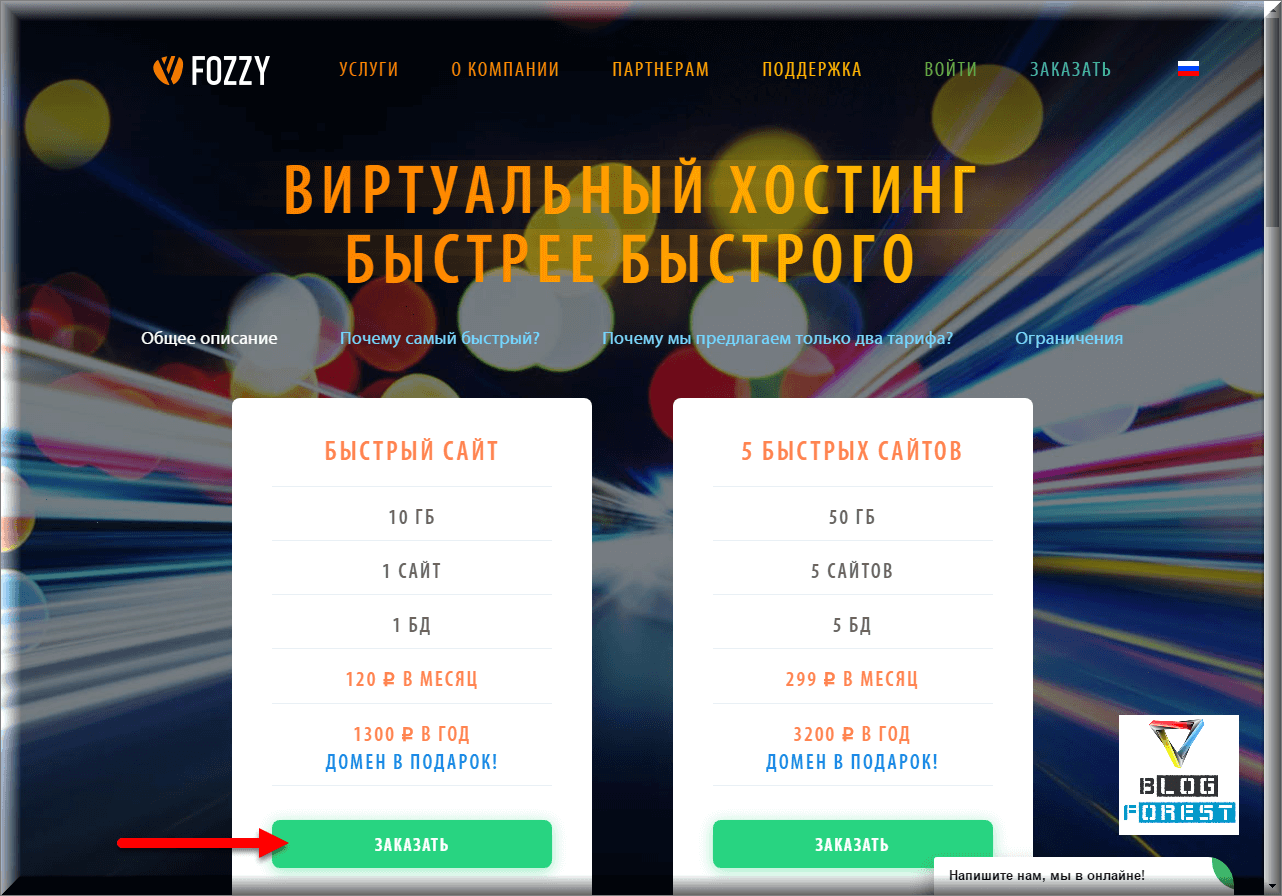 2) Страна размещения должна быть как можно ближе к вашей целевой аудитории, для других стран, при необходимости, вы сможете подключить бесплатный CDN (сервера в других странах, для более быстрой загрузки, на которые частично или полностью загружены файлы вашего сайта), решить этот вопрос можно посредством техподдержки хостинга.
2) Страна размещения должна быть как можно ближе к вашей целевой аудитории, для других стран, при необходимости, вы сможете подключить бесплатный CDN (сервера в других странах, для более быстрой загрузки, на которые частично или полностью загружены файлы вашего сайта), решить этот вопрос можно посредством техподдержки хостинга.
С помощью панели управления, вы будете управлять различными функциями сайта, на уровне хостинга и программного обеспечения. Через нее вы сможете устанавливать и настраивать дополнения, модули и CMS сайта(ов). Радикальных отличий между cPanel и Plesk нет, но по моему мнению, cPanel быстрее, проще и удобнее.
Небольшое изменение в интерфейсе Fozzy.Если вы хотите использовать тестовый период, выберете его на этом экране, поставьте галочку (на скриншоте он отсутствует) .
3) CMS берем WordPress. Взломать сайт у которого стандартный логин admin проще, так как злоумышленнику останется подобрать только пароль, рекомендую заменить на свой.
4) Тут все просто, есть свой домен — вписываем, нет — регистрируем.
5) Указывайте реальные данные, в случае утери доступа (взлома, кражи) сайта, вы сможете доказать что он принадлежит вам.
6) Хостинг вы можете оплатить в течение 7 дней, если покупали домен, его необходимо оплатить сразу.
Этап 1.2. Привязка домена.
Если вы купили домен у Fozzy, пропустите этот пункт, у вас уже присвоены DNS.
Для привязки войдите в личный кабинет, на сайте где вы регистрировали домен. Войдите в раздел управления DNS-серверами.
Пример, как это выглядит (если решите купить здесь домен, обратите внимание на стоимость продления):
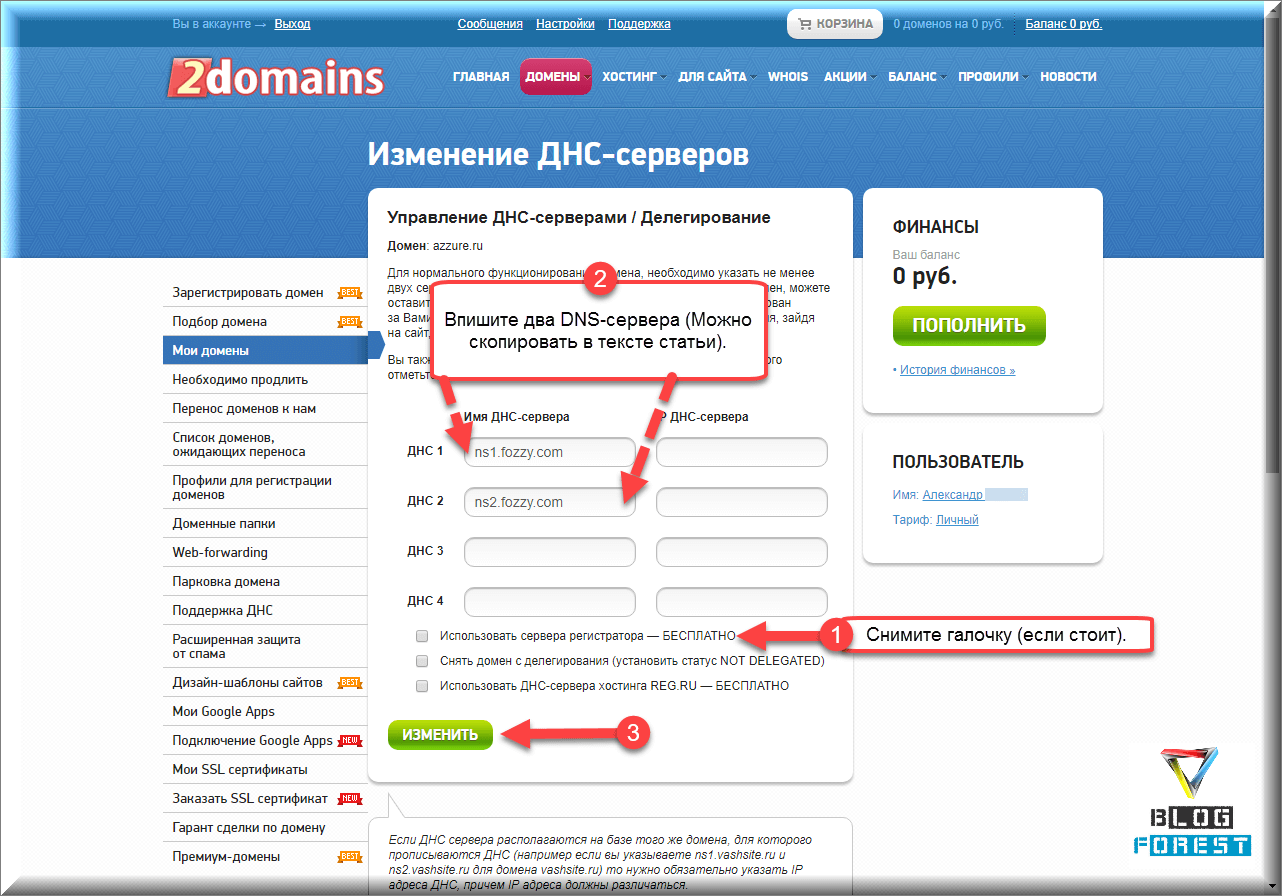 DNS сервера хостинга: ns1.fozzy.com и ns2.fozzy.com.
DNS сервера хостинга: ns1.fozzy.com и ns2.fozzy.com.
Поздравляю! Маленькая победа на пути к великим свершениям! Осталось только подождать, пока DNS зона распространится на ваш домен (обычно 2-24 часа). Тем не менее, приступить к следующему этапу, вы можете незамедлительно, зайти на сайт вы сможете после распространения зоны.
Этап 2. Что такое SSL-сертификат, как его установить и зачем он нужен?
После приобретения домена у вас будет стандартный протокол: HTTP. Пример:
http://azzure.ru/
Наверняка, вы видели и другой вариант, где вместо HTTP, было HTTPS. Пример:
https://azzure.ru/
Протокол HTTPS это тоже самое, что и HTTP, только первый поддерживает шифрование данных (информация с сайта и на сайт передается в зашифрованном виде), таким образом, злоумышленники не смогут украсть какую-либо информацию у ваших посетителей (пароли, реквизиты платежных карточек и т.д.).
С 2014 года, протокол HTTPS, является небольшим положительным сигналом ранжирования для Google, то есть это позволяет сайту показываться выше в поисковой выдаче. Яндекс, на текущий момент, не обращает внимание на вид протокола.
Браузер Google Chrome, с 1 января 2017 года, помечает сайты, которые собирают информацию (любые формы ввода данных) и не имеют SSL-сертификат, как небезопасные. Как это может выглядеть?
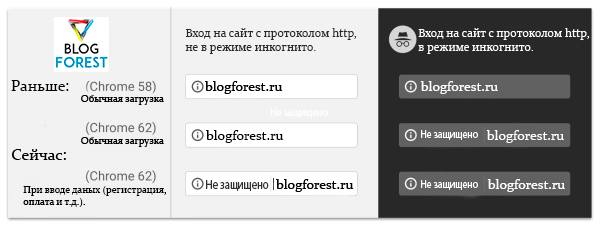 В июле 2018, после выхода Chrome ver. 68, все сайты с HTTP будут помечаться как небезопасные, даже те, которые не собирают информацию о посетителях и не просят ничего вводить. Очевидно, что уведомление: «Не защищено», может негативно повлиять на коммерческие сайты в первую очередь.
В июле 2018, после выхода Chrome ver. 68, все сайты с HTTP будут помечаться как небезопасные, даже те, которые не собирают информацию о посетителях и не просят ничего вводить. Очевидно, что уведомление: «Не защищено», может негативно повлиять на коммерческие сайты в первую очередь.
Для того, чтобы ваш сайт работал через https, необходимо приобрести SSL сертификат. Есть бесплатные так и платные сертификаты, однако, разницы между ними практически нет.
Самые дорогие платные сертификаты позволяют указать название вашей организации, делается это только для статуса, не более того. Вот как это выглядит:
Как подключить бесплатный SSL
На ваш email (который вы указывали при регистрации хостинга), было выслано письмо в котором был предоставлен доступ к панели управления cPanel (система управления хостингом).
Войдите в нее.
При первом посещении cPanel, интерфейс будет на английском языке, но это можно легко исправить здесь:
Вы видите большое количество разных кнопочек, но не переживайте, постепенно вы начнете ориентироваться. Конечно, мы не можем в этой статье описать даже десятую часть всех возможностей панели. Но нам это и не требуется для создания сайта.
На будущее, помните, вы всегда можете обратиться в тех. поддержку хостинга, в случае возникновения каких-либо проблем или вопросов. Ну и в саму панель (cPanel), заходить каждый день не нужно, даже вообще не нужно, если вы не знаете, что хотите сделать. Можете забыть про нее пока не наберетесь опыта и знаний.
Посмотрите минутное видео, о том как подключить бесплатный SSL.
Если вы отложите это занятие, при переходе на HTTPS в будущем: вероятнее всего, временно снизится посещаемость сайта из поисковых систем (обычно, от 2-ух недель — до 2-ух месяцев). Ряд ошибок, которые потом придется исправлять, может быть, даже у опытных вебмастеров (сложно все учесть и ничего не забыть).
Этап 3. Установка WordPress в cPanel.
Примечание. Мы уже осуществили предустановку WordPress (этап 1.1, пункт 3). Однако, научиться делать это необходимо, в случае если вы что-нибудь сломаете на начальном этапе. Т.е. после переустановки, ваш ткущий сайт удалиться и вы начнете все сначала.
WordPress — это система с помощью которой мы будем управлять сайтом. Это своего рода, как windows для компьютера.
Делается это очень просто: в cPanel находим раздел «Softaculous apps installer» и нажимаем на иконку WordPress.
Далее вы попадете на страницу автоустановщика. Здесь вы можете устанавливать различные скрипты и полезные дополнения для сайта. Но прежде чем, что-то установить, разберитесь что это такое и нужно ли вам это.
Сейчас, нас интересует WordPress:
Вводим некоторые данные:
Выберете совершенно любую тему (шаблон) сайта.
Тема оформления — визуальная и функциональная оболочка сайта. Проще говоря, это интерфейс (меню, различные элементы навигации, виджеты) и его дизайн.
Мы ее сменим на следующем этапе создания сайта. Ну а в целом, на ваш сайт, уже можно заходить. Попробуйте! (Если ДНС зона уже распространилась, этап 2.2.)
Этап 4. Настройка сайта и выбор темы оформления.
Настало время войти на свой сайт в качестве администратора. Для этого вводим в браузерную строку: ваш-домен/wp-admin
Пример: azzure.ru/wp-admin
Далее вводим логин и пароль, вы их задавали во время установки WordPress. В итоге попадаем в «админку».
Сразу встает вопрос: как этим пользоваться?
Существует справочник WordPress, там довольно много информации — читать не перечитать, поэтому мы введем вас в краткий экскурс:
Самое главное, это понять как устроена система контента (написания статей, создание страниц, рубрик, меню, записей, виджетов и т.д.). Сейчас мы в этом разберемся.
Этап 4.1. Что такое записи, страницы, рубрики, виджеты и теги?
Стандартно, в WordPress существует всего две формы публикации контента. Это страницы и записи. Довольно распространенный вопрос среди начинающих вебмастеров: чем они отличаются?
Система очень проста, для начала нужно понять как формируется главная страница сайта.
Для этого перейдите в раздел: Настройки — Чтение.
Как видно, мы можем установить статическую главную страницу или формировать ее посредством последних записей.
В этом и есть первое радикальное отличие.
Если вы используете записи как основной вид, после публикации, они автоматически будут отображаться на главной странице вашего сайта.
Выглядит это по разному в зависимости от темы (шаблона) сайта. Пример, классической главной страница блога, которая формируется записями:
Конечно, можно вывести записи и на статической главной странице. Но мы не будем принимать это во внимание, прямо сейчас, чтобы не запутаться.
Второе важное отличие, это то что записи, можно добавлять в рубрики (категории), метки (теги).
Допустим мы создаем рубрику «Автомобили» и в ней пишем записи которые посвящены или связаны с авто. Более того, для любой рубрики мы можем задать родительскую рубрику и тогда наша цепочка будет выглядеть так:
- Схематичный пример: Родительская рубрика→Дочерняя Рубрика→Запись
- Живой пример: Автомобили→Mercedes-Benz→Тест-драйв Mersedes S-class S63 AMG
Статьи можно объединить между собой, не только с помощью рубрик, но и с помощью меток. Они проставляются для каждой записи по отдельности, в нашем примере с Mercedes, метками могут выступать: S-Class, Седан, Сверхпремиальный класс, AMG и т.д.
Зачем вообще создавать категории и метки? Их можно вывести в верхнем или боковом меню сайта или других местах, на таком сайте, гораздо проще ориентироваться.
Удобство использования сайта (юзабилити), немаловажный фактор для успешного ранжирования в поисковых системах (Goolge, Яндекс).
Поисковое ранжирование — определение позиции в поисковой выдаче по конкретному запросу. (Мы вернемся к этому вопросу немного позже и рассмотрим его подробнее).
Страницы нельзя поместить в рубрики или сделать их родительскими или дочерними, проще говоря они не могут иметь иерархию. И хотя это можно изменить посредством плагинов, изначально этот функционал в WordPress отсутствует.
Третье отличие — лента RSS — технология, которая позволяет интегрировать записи в любые сервисы. Например, вы можете настроить автоматическую публикацию анонсов записей в социальные сети или даже в моментальные статьи facebook.
Также, некоторые посетители могут читать ваши статьи с помощью ленты RSS. Чтобы не заходить каждый раз на интересующие их сайты, они просто добавляют их ленты в свой ридер (программа или сервис для чтения) и читают все в одном месте.
Это удобный способ, но не очень выгодный для владельцев интернет-ресурсов. Ведь, по факту, переход на ваш сайт не осуществляется, а значит вы меньше заработаете с рекламы.
Но эту проблему можно легко решить — не нужно отдавать в ленту RSS статьи целиком, можно отдавать анонсы. Мы сделаем это в этапе 4.2.
Также, если вы будете отдавать целые статьи в RSS, некоторые злоумышленники могут подключиться к вашей ленте и автоматически публиковать ваши статьи к себе на сайт.
В случае, если поисковые системы (Google, Яндекс) проиндексируют записи на сайте злоумышленника быстрее, чем у вас, им будет присвоено авторство.
Про уникальность текста мы поговорим позже в 4 разделе.
Как понять что использовать: записи или страницы для вашего сайта?
Чтобы ответить на этот вопрос, вы должны четко понимать какая структура вам требуется.
Например, страницы можно использовать для сайтов-визиток, где в основном информация такая как: цены, контакты, о сайте, преимущества, наша миссия, наши сотрудники, услуги и т.д.
Это информация которую не нужно размещать в какие-либо рубрики и нет никакой привязки ко времени (в записях по умолчанию отображается дата публикации). Значит, в данном случае, использование записей не целесообразно.
Тем не менее, на таком сайте может быть блог, где публикуются записи по тематике организации.
Например, для сайта строительной организации могут быть такие записи:
- «Какой материал выбрать для покрытия крыши?»
- «Как правильно замесить цемент?»
Зачем вообще блог корпоративному сайту? Эти записи привлекают околоцелевой трафик из поиска на сайт, т.е. не прямых заинтересованных заказчиков, а «холодных» потенциальных клиентов, которые могут конвертироваться в заказчиков.
Однако, сейчас вы увидите обратную сторону, когда записи вполне могут подойти и для сайта-визитки.
Предположим, мы имеем сайт, по продвижению и созданию сайтов. Соответственно у нас может быть много различных услуг и тарифов. Здесь, вполне можно использовать разбивку по рубрикам. Пример:
Как видно, нет никаких четких правил использования страниц или записей, это обусловлено, только структурой вашего сайта.
Наверное, уже многое понятно, но мы «добьем» тему. Записи, как правило, используются в статейном контенте. Обычно, такие сайты (или блоговый раздел) постоянно пополняются новыми публикациями. Часто, записи могут иметь привязку ко времени, есть понятие актуальности контента.
Если вы используете рубрики для организации меню сайта, учитывайте то, что в большинстве шаблонах (темах оформления), в записях отображаются:
- дата написания.
- автор.
- комментарии.
В принципе, все эти элементы можно отключить, либо в самой теме (если имеется функционал), либо посредством плагинов или изменением кода.
Записи автоматически добавляются в архивы (по месяцам и годам). Архивы можно вывести в виджетах (боковое меню) или других местах, для лучшего юзабилити.
Существует большое количество тем оформления (шаблонов), которые поддерживают, кроме стандартных страниц и записей, другие варианты размещения контента.
Чаще это относиться к бизнес-шаблонам, таким как туризм, магазины, аренда и бронирование жилья и многое другое. Соответственно, они имеют специальные страницы: туры, товары, дома и др.
Поэтому, прежде чем создавать сайт на основе страниц или записей, возможно стоит подобрать нужную тему, где все что вам необходимо, может быть реализовано другими, более удобными способами.
Что такое виджеты и как их использовать?
Виджет — это фиксированная область, в которую можно поместить контент, например, различные элементы интерфейса (меню, форму подписки, форма входа и др.).
Основное преимущество виджетов в том, что они отображаются всегда на всех страницах. Конечно, существуют виджеты которые могут отображаться только в записях или на страницах, но это зависит от темы оформления.
Перейдите: Внешний вид → виджеты.
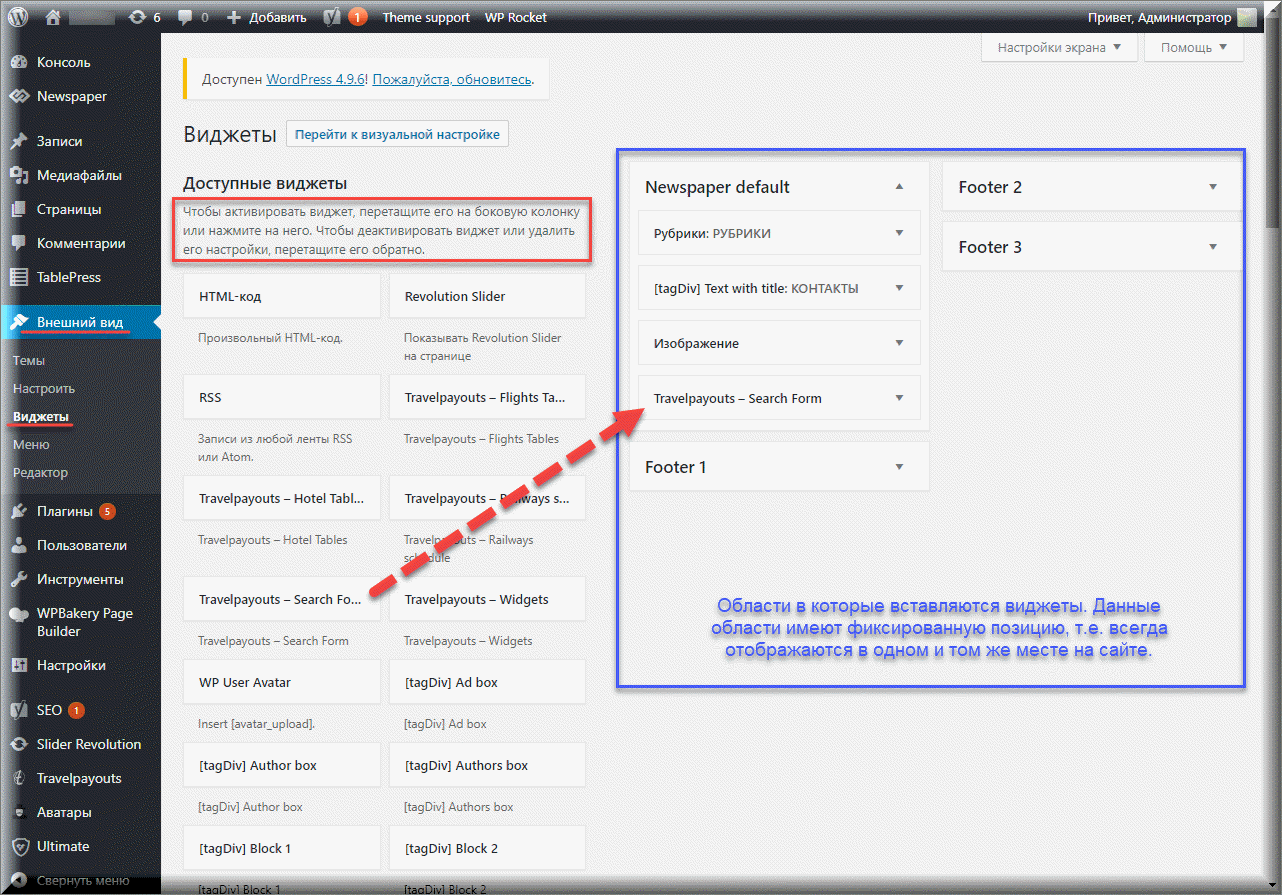 Все понятно исходя из подсказки, выяснить какая область отвечает за какие места размещения можно методом «тыка» ? .
Все понятно исходя из подсказки, выяснить какая область отвечает за какие места размещения можно методом «тыка» ? .
Также, это можно понять исходя из названия:
- Page — отображается только на страницах.
- Single (Post) — отображается только в записях.
- Footer № — отображается в самом низу, обычно их несколько.
- Archive (Рубрика) — отображается в рубриках и архивах.
Могут быть и другие варианты, все зависит от фантазии создателя темы оформления. Стандартно в WordPress небольшое количество виджетов, они могут добавляться после установки плагинов.
Этап 4.2. Базовая настройка.
Сейчас нам необходимо установить несколько основных настроек. Перейдем в раздел общие:
Следующий раздел нас на очереди — чтение:
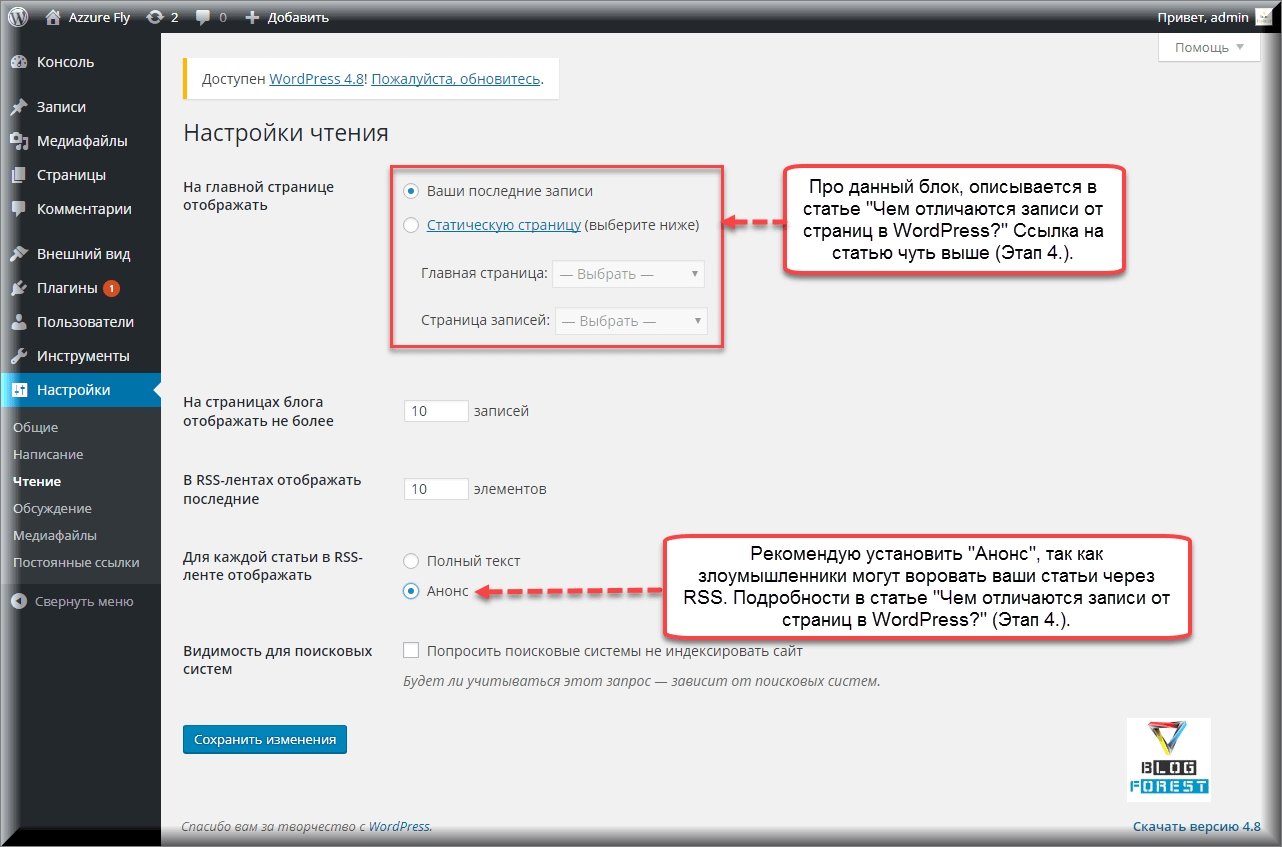 В разделе «постоянные ссылки» мы можем выбрать, как будут выглядеть наши ссылки на страницы, записи и т.д.
В разделе «постоянные ссылки» мы можем выбрать, как будут выглядеть наши ссылки на страницы, записи и т.д.
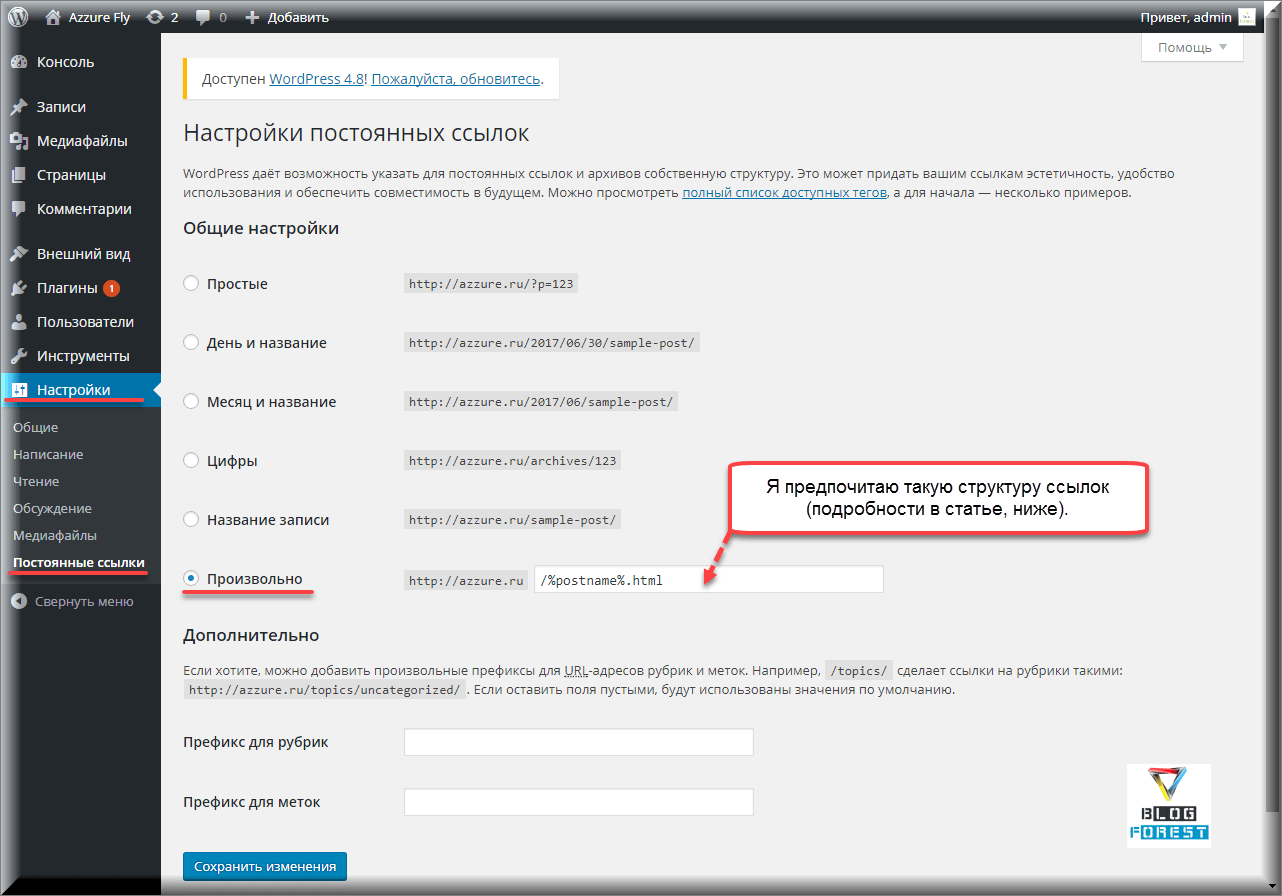 Стандартно в WordPress, ссылки выглядят примерно так: https://blogforest.ru/?p=234
Стандартно в WordPress, ссылки выглядят примерно так: https://blogforest.ru/?p=234
Если вы посмотрите на ссылку статьи, которую вы читаете, то увидите, что она повторяет название записи, только на латинице (транслитом).
Их называют ЧПУ — «человекопонятный урл». Такие ссылки эстетически выглядят гораздо приятнее, поисковые системы (ПС), также умеют их читать.
Это увеличивает релевантность (соответствие) поисковому запросу, как следствие, небольшой плюс для ранжирования в ПС.
Все это действо, WordPress может производить автоматически. Нужно только выбрать как именно это делать. На наш взгляд, оптимальных варианта два:
- Установить галочку на «Название записи» — ссылки автоматически будут формироваться исходя из названия страницы или записи. Если запись находится в рубрике, структура ссылки будет выглядеть так: https://blogforest.ru/Название рубрики/Название поста
- Установить галочку на «Произвольно» и вписать необходимую структуру, например: /%category%/%postname%/, это тоже самое, что и в первом варианте.
Какие теги можно использовать:
- %year% — год (2017);
- %monthnum% — месяц (06);
- %day% — день; (12)
- %hour% — час; (15)
- %minute% — минуты; (56)
- %second% — секунды; (26)
- %post_id%; — ID поста (267);
- %postname% — название поста;
- %category% — рубрика;
- %author% — имя автора статьи.
Некоторые утверждают, что лучшая структура: /%category%/%postname%/, так ПС может понять структуру сайта лучше.
Очевидно, если это когда-то и было важно, сейчас это ни на что не влияет. ПС ходит по внутренним ссылкам и исходя из этого, он сможет легко понять структуру.
Мы предпочитаем такой вариант: /%postname%.html Большим плюсом является то, что в данном случае можно свободно перемещать статьи из одной рубрики в другую. Ссылка на публикацию не изменится, ведь название рубрики в ней не фигурирует.
Касательно .html — это тоже просто прихоть, это никак не отражается на поисковом ранжировании.
Этап 4.3. Выбор шаблона (темы) оформления.
Для WordPress существует множество тем, как платных, так и бесплатных. Давайте подробнее разберемся, что же это такое?
Как мы уже узнали выше, это набор визуальных и функциональных составляющих элементов.
Возьмем за пример премиальную тему, заточенную под блоговый или новостной сайт — Newspaper.
В подобных шаблонах существует множество настроек позволяющих с легкостью вносить необходимые изменения, без знания кода.
То есть, это возможность изменить все цвета, расположение и вид основных элементов, отображение всех видов страниц, рубрик, шрифтов и многое другое. Имеется отдельная мобильная версия, которая также имеет свои настройки. Как это выглядит:
Темы могут быть на разных языках, чаще всего, это англоязычные или мультиязычные варианты. Как ни прискорбно, одни из лучших тем, являются англоязычными. Ведь это самый большой рынок в мире и именно под него вебмастера стараются создавать шаблоны.
Если вы не хотите заниматься переводом, учитывайте это при выборе шаблона.
По каким критериям выбирать тему?
Самое главное — тематика. Если вы планируете строительный сайт — ищите темы строительной направленности, если про авто — автомобильные темы и т.д.
Конечно, это не обязательно, можно использовать и стандартные шаблоны, даже те, которые предустанавливаются вместе с WordPress (Внешний вид — темы). Но зачем изобретать велосипед? В тематических темах, уже предусмотрена большая часть необходимых вам функций.
Наверное, идеальных тем не бывает и по мере роста ваших знаний, вы захотите реализовать что-то, чего нет в функционале шаблона. Для этого, мы научимся устанавливать плагины, которые позволят добавлять визуальные и функциональные составляющие (Этап 6).
Где купить или бесплатно скачать тему сайта?
Бесплатные шаблоны, могут не отвечать всем вашим нуждам, но зато они бесплатные? . Чтобы найти их, введите в любом поисковике «Бесплатные шаблоны WordPress». Указывать конкретные ресурсы не имеет смысла, так как их очень много и они по сути схожи.
Что касается платных премиальных тем, то одним из мировых лидеров является Themeforest, большинство шаблонов англоязычные, однако есть и мультиязычные (включая русский).
Например, одна из самых популярных премиальных тем в мире: Avada, имеет русский язык, на момент написания статьи было 336,589 продаж. Покупая премиальную тему, вы получаете пожизненные обновления, а также техническую поддержку (пол года или год), как правило, на английском языке. Для общения можно использовать онлайн-переводчики (если необходимо).
Если вы скачали тему, установить ее можно в разделе: «Внешний вид→Темы→Добавить новую».
Как вы видите, далеко «ходить» не обязательно, WordPress предлагает свою собственную бесплатную базу шаблонов.
Этап 5. Что такое FTP, зачем он нужен и как в него войти?
Вы уже знаете, что сайт, это по-сути набор различных папок и файлов. Все файлы хранятся на сервере хостинга, в нашем случае у Fozzy. Их можно перемещать и редактировать, с целью внесения изменений.
Это даже может понадобится для подтверждение прав владения сайтом в каком-либо сервисе, делается это путем добавления проверочного файла в корневую папку сайта.
Главная цель этого подраздела, научить вас базовым навыкам пользования FTP-клиентами. Для того, чтобы вы как минимум, могли подтвердить права на сайт или добавить код отслеживания счетчика посещаемости.
И все же, мы рекомендуем изучить основы технологий HTML и CSS, с этим знанием, для вас откроется гораздо больше возможностей. Конечно, можно уделить внимание и языкам программирования (PHP, JavaScript), но это немного сложнее.
Для использования FTP, нам понадобятся две программы:
- Notepad++ — слегка усовершенствованный блокнот, с помощью него можно: вносить, удалять или изменять код файлов.
- FileZilla — FTP-клиент, с помощью которого, можно: копировать, удалять, перемещать файлы вашего сайта.
Обратите внимание, FileZilla подходит для всех разрядностей Windows: x32(x86) и x64. Для Notepad++, необходимо выбирать архив для скачивания, в зависимости от разрядности вашего Windows. Скачайте их и установите.
Как узнать разрядность Windows? Правая кнопка мыши на мой компьютер→свойства. Раздел «Тип системы» — 32(x86) или 64-разрядная операционная система.
На вашем email имеется письмо от Fozzy, где вам были высланы логин, пароль и адрес FTP-сервера (тоже самое письмо, в котором были входные данные для cPanel, этап 2).
FileZilla
1) Файл → Менеджер сайтов.
2) Нажимаем «новый сайт».
3) Далее нужно ввести данные, следуйте инструкциям на скриншоте.
4) Настройки передачи → Режим передачи: Пассивный.
При повторном подключении эти данные вводить не нужно. Просто выбирайте название подключения слева и нажимайте соединиться.
После соединения с FTP, вы видите два окна, левое — ваши жесткие диски, правое — файлы сервера и сайта. Если вам, допустим необходимо добавить файл в корневую папку сайта (для подтверждения прав), копируйте его в папку с названием вашего домена, путь должен быть таким: public_html/Ваш-домен.
Notepad++
Для этой программы, необходимо дополнительно скачать мини-плагин: NppFTP. Также учитывайте версию в зависимости от установленной программы (x86 или x64). В скачанном архиве NppFTP у вас две папки: doc и bin.
- Целиком копируем папку «doc» в C:Program FilesNotepad++plugins.
- Достаем из папки «bin» файл «NppFTP.dll» и также кидаем в C:Program FilesNotepad++plugins.
С установкой закончили, перейдем к настройке.
1) Открываем программу.
2) Шестеренка → Profile settings.
3) Add new.
4) Заполняем данные.
5) Подключаться повторно очень просто.
6) Слева вы можете видеть код файла, справа файлы сайта.
Прежде чем вы начнете «ломать» свой сайт, помните: вы можете сделать резервную копию любого файла или даже всего сайта, проще всего это реализовать через FileZilla. Также, техподдержка хостинга, делает ежедневные бэкапы (резервные копии) всего сайта.
Если вам необходимо вставить код счетчика посещений (Google Analytics, Яндекс Метрику и др.) на сайт, легче это сделать с помощью виджета. Если вы хотите вставить его в низ сайта (футер), для этого нужно добавить код в файл footer.php.
Если вы изучите основы HTML, вы легко с этим справитесь, если не изучите — метод «тыка» никто не отменял ? .
Footer.php расположен в корневой папке ТЕМЫ ОФОРМЛЕНИЯ (не сайта), путь должен быть таким: public_html/Ваш-домен/wp-content/themes/Название шаблона/
Волшебные комбинации клавиш, для работы в Notepad++:
- Ctrl+z — отменить последнее действие.
- Ctrl+y — повторить последнее действие.
- Ctrl+s — сохранить изменения в текущем документе.
Если вы ничего не знаете про HTML — маленький совет: Обратите внимание, на то как устроена структура кодов, все они начинаются c открытого тега и заканчиваются закрывающим. Например: <footer></footer>, <div></div>, <head></head>,<body></body> и др.
Это своего рода блоки, в них расположен код, часто возможен «принцип матрешки», когда блоки находятся в блоках, а они в еще одном блоке и так до бесконечности (ну почти ? ).
Если вы пытаетесь вставить свой код методом «тыка», вставляйте его сразу перед или после тега (открывающегося или закрывающегося). Единственное условие — не ломайте (не изменяйте) цельную сточку кода. После чего сохраняем изменения в Notpad++ (дискета), обновляем страницу сайта в браузере и смотрим на изменения. Если все плохо — возвращаемся в Notpad++, нажимаем волшебную комбинацию ctrl+z и снова пытаемся вставить в другое место.
Этап 6. Установка рекомендуемых плагинов.
Данный процесс индивидуальный, ведь в каждом проекте есть различные функциональные и визуальные нужды. Важно помнить, что каждый плагин создает нагрузку на сайт, поэтому их должно быть как можно меньше. В первую очередь, плагин должен решать проблему, а не дополнять тему всевозможными красивыми элементами.
Многие на начальном этапе задаются вопросом: сколько можно использовать плагинов максимум? У каждого плагина своя степень «тяжести», чем более он функционален, тем больше, он окажет негативное влияние на скорость загрузки сайта. Стремитесь к минимально необходимому количеству.
Как установить плагин?
Способ №1:
Необходимо войти в раздел: «Плагины → Добавить новый»
Сами плагины, как правило, ничего не изменяют и не ломают на сайтах. Поэтому можно смело экспериментировать, после деактивации (отключения) плагина, все изменения которые он вносил, откатятся (пропадут). Могут быть и исключения, поэтому не рекомендую устанавливать плагины из источников, которым вы не доверяете.
Способ №2:
Через FTP используя FileZilla. Скачайте необходимый плагин и разархивируйте его. Далее, копируйте в папку: public_html/Ваш-домен/wp-content/plugins. Останется только активировать его в админ-панели, в разделе «Плагины».
Где скачать плагин?
Основная масса плагинов располагается, конечно же на сайте ru.wordpress.org. Есть также западные сайты, где продаются премиальные плагины, самый популярный: CodeCanyon, обычно они англоязычные. В любом случае, рекомендую искать плагины через Yandex или Google. Пишите запрос-проблему и подставляете слово «плагин», пример: «Социальные кнопки плагин wordpress», «Красивое меню плагин wordpress» и т.д.
Если вы скачиваете плагины на сторонних сайтах, можно нарваться на злоумышленников, которые внедряют в них свои ссылки или вирусы. Чаще всего, основного каталога WordPress достаточно. Масштабные площадки, типа CodeCanyon, также, обычно надежны.
Плагины, которые мы рекомендуем.
Данные плагины должны подойти для большинства тем оформлений. Однако мы не можем учесть всех нюансов, возможно, некоторый функционал может быть встроен в ваш шаблон. Это маловероятно, но в случае каких-либо конфликтов, любой плагин можно будет деактивировать и удалить без последствий для сайта.
Cyr-To-Lat —автоматически переводит русскоязычные ссылки, на всем сайтев транслит (латиницу), относиться к этапу 4.1, где мы рассматривали раздел «постоянные ссылки». Плагин, можно и не устанавливать, однако русскоязычные ссылки вызывают ряд проблем, которые придется решать посредством перевода их в Punycode (паникод), например для добавления в sitemap.xml или Robots.txt (позже вы узнаете, что это такое).
Yoast Seo — Отличный плагин, который поможет вам, занимать более высокие позиции в поисковой выдаче. Перед настройкой рекомендую добавить сайт в вебмастерские поисковых систем (следующий этап).
WP Super Cache — плагин кэширования, позволяет значительно увеличить скорость загрузки сайта.
Akismet — по умолчанию присутствует в WordPress, позволяет защитится от спама в комментариях.
Поздравляю! Вы прошли базовый курс «молодого бойца», на этом этапе создание сайта завершается, однако, вам предстоит еще многое узнать. Для успешного существования вашего проекта, рекомендую продолжить чтение. Ниже, мы рассмотрим более тонкие настройки и довольно важные темы, такие как: seo (поисковое продвижение), как правильно писать статьи (обзоры, описания) и многое другое.
Добавление сайта в вебмастерские поисковых систем.
Вы создали сайт, но как поисковикам узнать, что он вообще существует? Все поисковые системы «ходят» по ссылкам. Если на ваш проект не ведет ни одной ссылки, на известных поисковику сайтах, он может и не проиндексировать ваш сайт.
Индексация — процесс добавления вашего сайта (страниц) в базу данных поисковых систем.
Для этого и не только, существуют вебмастерские: Яндекс.Вебмастер и Google Search Console. Обязательно добавьте сайт в эти сервисы, у вас должны быть зарегистрированы аккаунты Google и Яндекс.
Как добавить сайт в Вебмастрскую?
Перейдите в Яндекс.Вебмастер.
Нажимаем плюсик и вводим сайт, если вы приобретали SSL-сертификат (этап 3.1.), вводить надо с протоколом HTTPS: https://azzure.ru, если нет — просто домен: azzure.ru.
Далее, необходимо подтвердить права на обладание сайтом, сделать это можно через программу FileZilla (Этап 5). Добавлять файл нужно в корневую папку сайта: public_html/Ваш-домен.
Ваш сайт добавлен в очередь на индексацию, стандартный срок — около двух недель, в поисковой выдаче сайт появится где-то через три-четыре недели, иногда до двух месяцев (для Яндекса).
Процесс добавления сайта в Google Search Console схожий, индексация вашего ресурса в Goolge, а также отображение его в поисковой выдаче пройдет значительно быстрее (1-2 недели).
SEO — поисковая оптимизация сайта (продвижение сайта).
 Seo продвижение (оптимизация) — очень обширная тема, которая нацелена на повышение позиций вашего ресурса в поисковой выдаче.
Seo продвижение (оптимизация) — очень обширная тема, которая нацелена на повышение позиций вашего ресурса в поисковой выдаче.
На сегодняшний день, этот термин отходит на задний план, сейчас более актуален термин: «интернет-маркетинг».
Интернет-маркетинг включает в себя:
- поисковое продвижение (SEO).
- контекстная реклама и медийная реклама.
- продвижение в соц сетях: SMO и SMM, вирусный маркетинг.
- директ (прямой) маркетинг (рассылки на email, RSS, push-уведомления).
- интернет-брендинг.
В первую очередь интернет-маркетинг и все его составляющие, важны для коммерческих организаций и компаний, то есть для сайтов на которых осуществляются покупки или заказы.
Для информационных сайтов, важнее непосредственно поисковое продвижение. Другие составляющие интернет-маркетинга, также используются, но платная реклама (контекстная, медийная) — гораздо реже, если конечно речь идет не об арбитраже трафика. Информационные ресурсы, также могут зарабатывать на партнерских программах и реферальной системе различных заработков в интернете.
Как успешно продвигаться в поисковых системах:
Поисковики учитывают сотни показателей, никто достоверно не знает все их алгоритмы, как правило, они засекречены. Но здравый смысл и множественные тесты, а также заявления сотрудников Google и Яндекса позволяют вебмастерам понимать куда двигаться и что делать.
ДЕЛАЙТЕ САЙТ ДЛЯ ЧЕЛОВЕКА, А НЕ ДЛЯ ПОИСКОВОЙ СИСТЕМЫ.
Главная задача поисковика — выдать наиболее релевантный (соответствующий) ответ (поисковую выдачу), на запрос пользователя, а иначе им просто не будут пользоваться, так как, он не будет находить то что требуется. Исходя из этого, можно понять, что ваш сайт и контент должен быть лучше других, именно с точки зрения посетителей, ведь поисковые системы работают для них.
Давайте разберемся как это происходит, с самого начала:
- Сканирование. Поисковик заходит на ваш сайт и просматривает (сканирует) все страницы.
- Индексация. Страницы, а вернее их код, сохраняются в базе данных поисковика, к ним присваиваются различные индексы (порядок и расположение слов, заголовки, ссылочный вес и сотни других показателей).
- Поисковая выдача. Исходя из сохраненных данных, поисковик выдает наиболее релевантный, по его мнению, ответ на запрос пользователя.
Поисковые системы периодически посещают ваш сайт, в автоматическом режиме, для сканирования новых, так и старых страниц.
Что нужно использовать и улучшать на сайте?
Контент (статьи, описания):
![]() Ключевые слова — как правило, некоторые слова (словосочетания) повторяются в контенте чаще других. По ним ПС понимает о чем идет речь на конкретной странице. А также на какие поисковые запросы данная статья будет отвечать большей релевантностью (соответствием). Слишком частое использование одних и тех же ключевых слов в статье или описании, может плохо отразиться на ранжировании. Пишите естественно, не нужно нарочно «втыкать» ключ там где он не уместен. Однако, чтобы понимать какие ключевые слова больше распространены или наоборот, необходимо использовать сервисы наподобие Wordstat.Yandex. Чем более высокочастотный (популярный) запрос — тем выше по нему конкуренция.
Ключевые слова — как правило, некоторые слова (словосочетания) повторяются в контенте чаще других. По ним ПС понимает о чем идет речь на конкретной странице. А также на какие поисковые запросы данная статья будет отвечать большей релевантностью (соответствием). Слишком частое использование одних и тех же ключевых слов в статье или описании, может плохо отразиться на ранжировании. Пишите естественно, не нужно нарочно «втыкать» ключ там где он не уместен. Однако, чтобы понимать какие ключевые слова больше распространены или наоборот, необходимо использовать сервисы наподобие Wordstat.Yandex. Чем более высокочастотный (популярный) запрос — тем выше по нему конкуренция.
![]() Семантическое ядро — при создании разделов сайта, правильно руководствоваться принципом:
Семантическое ядро — при создании разделов сайта, правильно руководствоваться принципом:
Высокочастотный → Среднечастотный → Низкочастотный запрос.
Например, туристический сайт, может иметь структуру:
Туры → Автобусные туры → Автобусные туры в Чехию.
Как правило, каждая страница имеет свое описание. Не стоит создавать слишком большую глубину вложенности. Оптимальный вариант 2-3 клика, для того чтобы дойти до любой страницы. Для некоторых сайтов, составление семантического ядра может быть не обязательным, например, многие блоговые сайты, вовсе не продвигают рубрики, так как вся основная информация находится в статьях.
![]() Уникальность — копирование чужих описаний и статей не принесет ничего хорошего. С точки зрения ПС, это совершенно бесполезный контент, который уже и так имеется в его базе.
Уникальность — копирование чужих описаний и статей не принесет ничего хорошего. С точки зрения ПС, это совершенно бесполезный контент, который уже и так имеется в его базе.
![]() Полезность — тексты в которых куча не связанных смыслом слов, напичканные ключевыми словами не будут ранжироваться в ПС успешно, по крайней мере на длительной основе. Чтобы ваш контент был более полезным, изучите конкурентов в топе и сделайте лучше.
Полезность — тексты в которых куча не связанных смыслом слов, напичканные ключевыми словами не будут ранжироваться в ПС успешно, по крайней мере на длительной основе. Чтобы ваш контент был более полезным, изучите конкурентов в топе и сделайте лучше.
![]() Полнота — Пример: если заголовок вашей статьи«Танки времен второй мировой войны», недостаточно описать только танки одной страны. В топе, вероятнее всего будет конкурент который охватил все страны. Однако, ПС может выдать более релевантный ответ исходя из популярности и геолокации: в Германии — немецкие, в России — советские и т.д.
Полнота — Пример: если заголовок вашей статьи«Танки времен второй мировой войны», недостаточно описать только танки одной страны. В топе, вероятнее всего будет конкурент который охватил все страны. Однако, ПС может выдать более релевантный ответ исходя из популярности и геолокации: в Германии — немецкие, в России — советские и т.д.
![]() Востребованность — Если то о чем вы пишите не ищут в интернете, то и посетителей из поисковика вы не дождетесь. Если вы продвигаете какой-то «ноу-хау», придется создавать спрос другими составляющими интернет-маркетинга.
Востребованность — Если то о чем вы пишите не ищут в интернете, то и посетителей из поисковика вы не дождетесь. Если вы продвигаете какой-то «ноу-хау», придется создавать спрос другими составляющими интернет-маркетинга.
![]() Актуальность — Вы часто натыкаетесь на статьи 2003 года? Конечно это не главенствующий фактор, но если есть современный аналог, ПС отдаст предпочтение ему.
Актуальность — Вы часто натыкаетесь на статьи 2003 года? Конечно это не главенствующий фактор, но если есть современный аналог, ПС отдаст предпочтение ему.
![]() Удобная подача — Использованиеграфиков, картинок, видео, оглавления для больших статей. Правильная структура заголовков H1 и далее в порядке уменьшения H2,H3,H4 и т.д. Логичная смысловая последовательность.
Удобная подача — Использованиеграфиков, картинок, видео, оглавления для больших статей. Правильная структура заголовков H1 и далее в порядке уменьшения H2,H3,H4 и т.д. Логичная смысловая последовательность.
Юзабилити (удобство использования сайта):
![]() Навигация — В первую очередь, это понятная структура, которая составляется еще на этапе создания семантического ядра. Используйте хлебные крошки, экспериментируйте и выявляйте более удобное расположение элементов. В этом деле помогут средства аналитики: Яндекс метрика и Google analytics.
Навигация — В первую очередь, это понятная структура, которая составляется еще на этапе создания семантического ядра. Используйте хлебные крошки, экспериментируйте и выявляйте более удобное расположение элементов. В этом деле помогут средства аналитики: Яндекс метрика и Google analytics.
![]() Подсказки — если у вас сложный функционал: добавьте подсказки, обучающий ролик, выделите самые важные навигационные элементы другим цветом.
Подсказки — если у вас сложный функционал: добавьте подсказки, обучающий ролик, выделите самые важные навигационные элементы другим цветом.
![]() Поиск — основа любого интернет-магазина и других площадок, где необходим точный подбор по параметрам. Для информационных сайтов его роль значительно меньше, а на сайтах-визитках и тем более лендингах он может быть даже лишним.
Поиск — основа любого интернет-магазина и других площадок, где необходим точный подбор по параметрам. Для информационных сайтов его роль значительно меньше, а на сайтах-визитках и тем более лендингах он может быть даже лишним.
Технические характеристики:
![]() Скорость загрузки сайта —важный показатель, который не только учитывается при ранжировании сайта поисковыми системами, но и влияет на конверсию (процент продаж, заказов и т.д.). Особенно важно для мобильных устройств. Проанализировать, что необходимо сделать для ускорения, можно с помощью сервиса developers.google.com.
Скорость загрузки сайта —важный показатель, который не только учитывается при ранжировании сайта поисковыми системами, но и влияет на конверсию (процент продаж, заказов и т.д.). Особенно важно для мобильных устройств. Проанализировать, что необходимо сделать для ускорения, можно с помощью сервиса developers.google.com.
![]() Исключение дублей страниц — полные или частичные копии внутренних страниц вашего ресурса, будут понижаться в поисковой выдаче. Если одна и та же страница доступна по одной ссылке, имеет смысл склеить ее редиректом или указать каноническую ссылку (можно реализовать с помощью плагина Yoast Seo).
Исключение дублей страниц — полные или частичные копии внутренних страниц вашего ресурса, будут понижаться в поисковой выдаче. Если одна и та же страница доступна по одной ссылке, имеет смысл склеить ее редиректом или указать каноническую ссылку (можно реализовать с помощью плагина Yoast Seo).
![]() Мобильная адаптивность — проверить отвечает ли ваш проект, требованиям мобильной адаптивности можно с помощью Mobile-Friendly.
Мобильная адаптивность — проверить отвечает ли ваш проект, требованиям мобильной адаптивности можно с помощью Mobile-Friendly.
Популярность:
![]() Ссылки — Если на ваши страницы ссылаются авторитетные ресурсы, это может оказать значительное влияние на ранжирование для Google, Яндекс с недалеких пор не учитывает ссылки вовсе.
Ссылки — Если на ваши страницы ссылаются авторитетные ресурсы, это может оказать значительное влияние на ранжирование для Google, Яндекс с недалеких пор не учитывает ссылки вовсе.
![]() Социальная активность — Репосты, лайки и другие действия в социальных сетях которые связаны с вашим проектом, положительно влияют на ПС.
Социальная активность — Репосты, лайки и другие действия в социальных сетях которые связаны с вашим проектом, положительно влияют на ПС.
![]() Упоминания и брендовые поисковые запросы — Напрямую, важность упоминаний бренда на других сайтах не доказано, однако в Яндексе такой подсчет ведется, наверняка не просто так? ?
Упоминания и брендовые поисковые запросы — Напрямую, важность упоминаний бренда на других сайтах не доказано, однако в Яндексе такой подсчет ведется, наверняка не просто так? ?
Вышенаписанное, представлено в узком смысле, на каждый показатель можно написать по отдельной статье и даже не одной. Наша задача — донести основы и правильный курс дальнейших действий. По мере написания статей, здесь будут добавляться ссылки.
Использование «черных» методов ранжирования:
Не стоит думать, что если поисковик это робот — его можно легко обмануть. Теоретически это возможно, однако, если такой обман раскроется (чаще так и бывает ), ответные меры не заставят себя ждать: ПС наложит на сайт санкции (фильтры). Какие могут быть последствия? Частичное или полное понижение позиций в поисковой выдаче или полное исключение из нее.
Методы которые позволяют обмануть ПС называются — «Черным SEO», это различные искусственные манипуляции (покупка ссылок, спам ключевыми словами, злостное воровство контента, скрытый текст, дорвеии и многое другое).
Выход из под фильтров долгий и трудоемкий процесс. Самый лучший путь — это естественное развитие проекта. К слову, самостоятельное добавление двух ссылок в день на различных форумах или схожих тематических сайтах не является «черным seo».
Куда важнее чтобы эти ресурсы были авторитетными в глазах Google, 20 ссылок с хороших ресурсов принесут куда больше пользы, чем 500 с только что созданных сайтов.
Что такое sitemap.xml и robots.txt и зачем они нужны?
sitemap.xml — карта сайта для поисковиков (список всех ваших страниц, записей, рубрик и т.д.). Ее необходимо использовать чтобы ваши страницы быстрее индексировались. Если вы установили плагин Yoast Seo (Этап 6), сделать это можно через него.
Когда поисковики заходят на ваш сайт, первым делом, они читают файл robots.txt. Практически у любого сайта он доступен по адресу: домен/robots.txt. В нем вы можете запрещать индексировать некоторые страницы своего сайта.
Зачем запрещать индексацию отдельных страниц?
Существует множество тем оформления с различным функционалом. Иногда, некоторые страницы могут не представлять интерес для пользователей или даже быть лишними. Например, если на сайте имеется поиск с динамически генерируемыми страницами (страницы автоматически создаются в зависимости от запроса), информация будет дублироваться с основными страницами ресурса.
После индексации вашего сайта, введите в поисковик Google строчку: site:домен, пример: site:mustget.ru, в поисковой выдаче отобразятся только страницы вашего проекта. Вы можете обнаружить различные «мусорные страницы», те которые не предназначены для посещения. Если речь идет о дублях, не забывайте про канонические ссылки, чаще это более предпочтительный метод.
Как создать robots.txt?
- Создайте текстовый документ на рабочем столе Windows (не используйте Microsoft Word или другие текстовые редакторы).
- Назовите его с маленькой буквы (важно): robots.txt.
- Далее, копируем пустой файл в корневую папку сайта (public_html/Ваш-домен) через FileZilla.
- Теперь заходим в Notepad++ и открываем его (Этап 5).
Внесите в него код:
User-agent: * Disallow: /wp-json
Host: ваш-домен
Sitemap: полный путь к карте сайта
User-agent: * — этот параметр разрешает любому поисковому боту использовать директивы в robots.txt. Например, вместо «*» мы могли бы написать Yandex, тогда их мог бы читать только Яндекс. Но мы создаем для всех ПС, поэтому нас это не интересует.
Host: — ваш сайт может быть доступен через http, https, www, — чтобы поисковик понимал какое «зеркало» главное, укажите соответствующий протокол и домен, примеры:
- Если используется https — Host: https://blogforest.ru
- Если используется http — Host: blogforest.ru
Sitemap: — Если используете плагин Yoas Seo, укажите один из путей в зависимости от используемого протокола:
- Sitemap:https://ваш-домен/sitemap_index.xml
- Sitemap:https://ваш-домен/sitemap_index.xml
Существует две главные директивы robots.txt:
- Disallow — запрещает индексировать.
- Allow — разрешает индексировать.
В robots.txt мы добавили Disallow: /wp-json, в одной из версий WordPress был баг (ошибка разработчиков), который создавал множество «мусорных» страниц, примерно так они выглядели: https://blogforest.ru/wp-json/oembed/embed. В новых версиях это исправили, тем не менее, данную строчку можно оставить.
Для примера давайте представим, что:
https://blogforest.ru/wp-json/oembed/embed это https://blogforest.ru/Рубрика/Дочерняя рубрика/Запись.
Как это работает (запрещено, разрешено индексировать):
- Disallow: /wp-json/ — https://blogforest.ru/wp-json/oembed/embed
- Disallow: /wp-json/* — https://blogforest.ru/wp-json/oembed/embed
- Disallow: /wp-js — https://blogforest.ru/wp-json/oembed/embed
- Disallow: /wp-json/$ — https://blogforest.ru/wp-json/oembed/embed
- Disallow: /oembed/ — https://blogforest.ru/wp-json/oembed/embed
- Disallow: */oembed/ — https://blogforest.ru/wp-json/oembed/embed
- Disallow: /oembed/* — https://blogforest.ru/wp-json/oembed/embed
- Disallow: */oembed/* — https://blogforest.ru/wp-json/oembed/embed
- Disallow: */oembed/$ — https://blogforest.ru/wp-json/oembed/embed
- Disallow: /wp-json/oembed/$ — https://blogforest.ru/wp-json/oembed/embed
Если вместе с Disallow используется:
- «*» — звездочка, запрещает индексировать все, до или после (где встречается слово перед которым она ставится или после которого она ставится).
- «$» — значок доллара, наоборот, ограничивает то что можно запретить индексировать.
Совместное использование Allow и Disallow:
Пример 1.
Allow имеет большую силу, нежели Disallow, соответственно, если мы зададим в robots.txt:
- Disallow: /wp-json
- Allow: /wp-json/oembed/embed
Мы получим такой результат: https://blogforest.ru/wp-json/oembed/embed.
Пример 2.
- Disallow: /wp-json
- Allow: /wp-json/oembed
Результат: https://blogforest.ru/wp-json/oembed/embed.
Пример 3.
- Disallow: /wp-json
- Allow: /wp-json/oembed/$
Результат: https://blogforest.ru/wp-json/oembed/embed.
Если данных примеров не достаточно, дополнительно, вы можете ознакомится с описанием в Google и Яндекс.
Также, в Google Search Console, в разделе: Сканирование → Инструмент проверки файла robots.txt, есть удобный инструмент, для проведения тестов.
Заключение
Если вы прочли статью от начала и до конца, то вы уже не зеленый новичок и знаете большинство необходимых основ. Тем не менее, для успешного роста вашего проекта, не останавливайтесь в развитии и будьте в информационном тренде.
Но не забывайте! Большую часть времени вам необходимо уделять созданию качественного контента и интернет-маркетингу. Действуйте прямо сейчас, а не «когда наберетесь больше знаний». Никогда не сдавайтесь и у вас все получится!
Добавьте данную статью в закладки, на случай если что-то забудете. Плюс, она будет пополняться по мере возможности. Успехов!